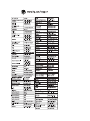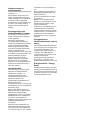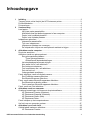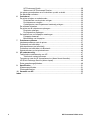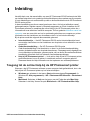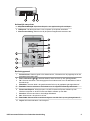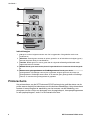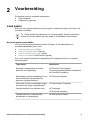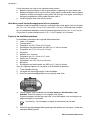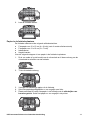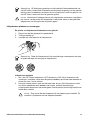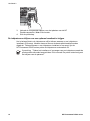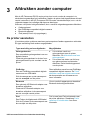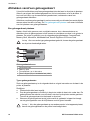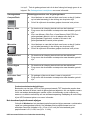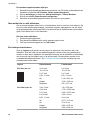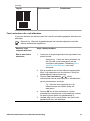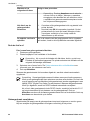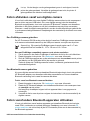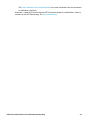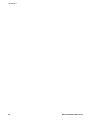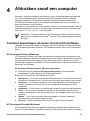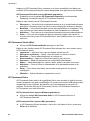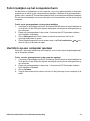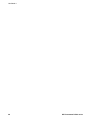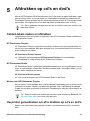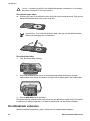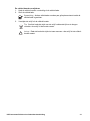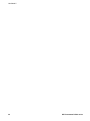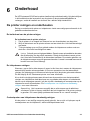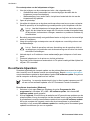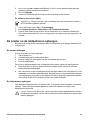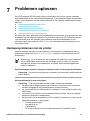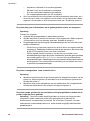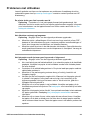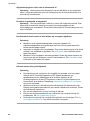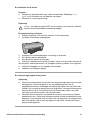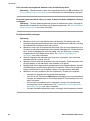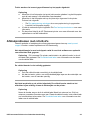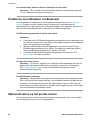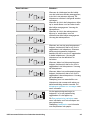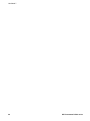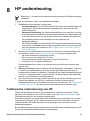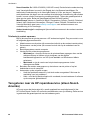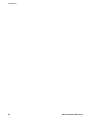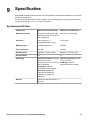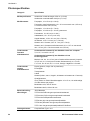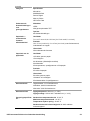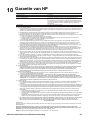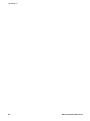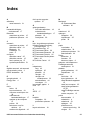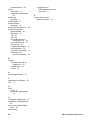HP Photosmart D5100 Printer series Handleiding
- Categorie
- Afdrukken
- Type
- Handleiding
Deze handleiding is ook geschikt voor

HP Photosmart D5100 series
Gebruikershandleiding


HP Photosmart D5100 series
HP Photosmart D5100 series Gebruikershandleiding

Auteursrechten en
handelsmerken
© 2006 Hewlett-Packard Development
Company, L.P.
De informatie in dit document kan
zonder voorafgaande kennisgeving
worden gewijzigd. Het is verboden dit
document zonder voorafgaande
toestemming te verveelvoudigen, aan
te passen of te vertalen, tenzij de
wetgeving op het auteursrecht dit
toestaat.
Kennisgevingen van
Hewlett-Packard Company
De informatie in dit document kan
zonder voorafgaande kennisgeving
worden gewijzigd.
Alle rechten voorbehouden.
Vermenigvuldiging, bewerking of
vertaling van dit materiaal is verboden
zonder voorafgaande schriftelijke
toestemming van Hewlett-Packard,
tenzij dit is toegestaan krachtens de
wetten op het auteursrecht.
De enige garanties voor HP producten
en services worden uiteengezet in de
garantieverklaringen die bij de
producten en services worden
geleverd. Niets hierin mag worden
beschouwd als een aanvullende
garantie. HP is niet aansprakelijk voor
technische of redactionele fouten of
eventuele omissies.
Handelsmerken
HP, het HP logo en Photosmart zijn
eigendom van Hewlett-Packard
Development Company, L.P.
Het Secure Digital-logo is een
handelsmerk van SD Association.
Microsoft en Windows zijn
gedeponeerde handelsmerken van
Microsoft Corporation.
CompactFlash, CF en het CF-logo zijn
handelsmerken van de CompactFlash
Association (CFA).
Memory Stick, Memory Stick Duo,
Memory Stick PRO en Memory Stick
PRO Duo zijn (gedeponeerde)
handelsmerken van Sony Corporation.
MultiMediaCard is een handelsmerk
van Infineon Technologies AG
Duitsland en is in licentie gegeven aan
de MMCA (MultiMediaCard
Association).
Microdrive is een handelsmerk van
Hitachi Global Storage Technologies.
xD-Picture Card is een handelsmerk
van Fuji Photo Film Co., Ltd., Toshiba
Corporation en Olympus Optical Co.,
Ltd.
Mac, het Mac-logo en Macintosh zijn
gedeponeerde handelsmerken van
Apple Computer, Inc.
iPod is een handelsmerk van Apple
Computer, Inc.
Bluetooth is een handelsmerk dat
eigendom is van de eigenaar en door
Hewlett-Packard Company onder
licentie wordt gebruikt.
PictBridge en het PictBridge-logo zijn
handelsmerken van de Camera &
Imaging Products Association (CIPA).
Andere merken en hun producten zijn
handelsmerken of geregistreerde
handelsmerken van hun respectieve
eigenaren.
Voorgeschreven
identificatienummer van het
model
Voor wettelijke identificatiedoeleinden
is aan dit product een voorgeschreven
modelnummer toegewezen. Het
voorgeschreven modelnummer voor
uw product is VCVRA-0606. Dit
voorgeschreven nummer dient niet te
worden verward met de
marketingnaam (HP Photosmart
D5100 series, enzovoort) of met
productnummers (Q7090A, enzovoort).
Energieverbruik - Energy
Star®
Hewlett-Packard Company hecht aan
het leveren van kwaliteitsproducten op
een ecologisch verantwoorde wijze. Zie
de Help op het scherm voor informatie
over het milieubeleid van HP.

Inhoudsopgave
1 Inleiding..................................................................................................................3
Toegang tot de online Help bij de HP Photosmart printer.......................................3
Printeronderdelen....................................................................................................4
Printerscherm..........................................................................................................6
2 Voorbereiding........................................................................................................9
Laad papier..............................................................................................................9
Het juiste papier aanschaffen...........................................................................9
Afdrukken vanaf het bedieningspaneel of een computer...............................10
Papier in de hoofdlade plaatsen.....................................................................10
Papier in de fotolade plaatsen........................................................................11
Inktpatronen gebruiken..........................................................................................12
Inktpatronen aanschaffen...............................................................................12
Tips voor inktpatronen....................................................................................12
Inktpatronen plaatsen en vervangen..............................................................13
De inktpatronen uitlijnen om een optimaal resultaat te krijgen.......................14
3 Afdrukken zonder computer...............................................................................15
De printer aansluiten.............................................................................................15
Afdrukken vanaf een geheugenkaart....................................................................16
Een geheugenkaart plaatsen.........................................................................16
Typen geheugenkaarten.........................................................................16
Ondersteunde bestandsindelingen.........................................................17
Het standaard papierformaat wijzigen............................................................17
Kies welke foto’s u wilt afdrukken..................................................................18
Een fotolayout selecteren...............................................................................18
Foto’s selecteren die u wilt afdrukken............................................................19
Druk de foto's af.............................................................................................20
Geheugenkaart verwijderen...........................................................................20
Foto's afdrukken vanaf een digitale camera..........................................................21
Een PictBridge-camera gebruiken.................................................................21
Een Bluetooth-camera gebruiken...................................................................21
Foto's vanaf andere Bluetooth-apparaten afdrukken............................................21
Een Bluetooth-verbinding maken...................................................................22
Foto's vanaf een Bluetooth-apparaat afdrukken............................................22
Foto's vanaf een iPod afdrukken...........................................................................22
4 Afdrukken vanaf een computer..........................................................................25
Creatieve bewerkingen uitvoeren met de printersoftware.....................................25
HP Photosmart Premier (Windows)...............................................................25
HP Photosmart Essential (Windows).............................................................25
HP Photosmart Studio (Mac)..........................................................................26
HP Photosmart Delen.....................................................................................26
Foto's bekijken op het computerscherm................................................................27
Uw foto's op een computer opslaan......................................................................27
5 Afdrukken op cd's en dvd's................................................................................29
Cd/dvd-labels maken en afdrukken.......................................................................29
HP Photosmart Premier.................................................................................29
HP Photosmart D5100 series Gebruikershandleiding 1

HP Photosmart Studio....................................................................................29
Werken met HP Photosmart Premier.............................................................29
Uw printer gereedmaken om af te drukken op cd's en dvd's.................................29
De afdruktaak voltooien.........................................................................................30
6 Onderhoud...........................................................................................................33
De printer reinigen en onderhouden......................................................................33
De buitenkant van de printer reinigen............................................................33
De inktpatronen reinigen................................................................................33
Contactpunten van inktpatronen handmatig reinigen.....................................33
De software bijwerken...........................................................................................34
De printer en de inktpatronen opbergen................................................................35
De printer opbergen.......................................................................................35
De inktpatronen opbergen..............................................................................35
De kwaliteit van uw fotopapier waarborgen...........................................................36
Fotopapier bewaren.......................................................................................36
Behandeling van fotopapier...........................................................................36
7 Problemen oplossen...........................................................................................37
Hardwareproblemen met de printer.......................................................................37
Problemen met afdrukken.....................................................................................39
Afdrukproblemen met cd's/dvd's............................................................................43
Problemen met afdrukken via Bluetooth...............................................................44
Statusindicators op het printerscherm...................................................................44
8 HP ondersteuning................................................................................................47
Telefonische ondersteuning van HP.....................................................................47
Telefonisch contact opnemen........................................................................48
Terugsturen naar de HP reparatieservice (alleen Noord-Amerika).......................48
HP Quick Exchange Service (alleen Japan).........................................................49
Extra garantiemogelijkheden.................................................................................49
9 Specificaties.........................................................................................................51
Systeemspecificaties.............................................................................................51
Printerspecificaties................................................................................................52
10 Garantie van HP...................................................................................................55
Index............................................................................................................................57
2 HP Photosmart D5100 series

1
Inleiding
Hartelijk dank voor het aanschaffen van een HP Photosmart D5100 series printer! Met
uw nieuwe fotoprinter kunt u prachtige foto's afdrukken en deze opslaan op uw computer.
U kunt afbeeldingen ook rechtstreeks op cd's en dvd's afdrukken met de HP Photosmart
D5100 series printer.
In deze handleiding wordt met name beschreven hoe u foto's kunt afdrukken vanaf
geheugenkaarten, digitale camera's, Bluetooth-apparaten en iPods. Installeer de HP
Photosmart software en raadpleeg de online Help bij de HP Photosmart printer als u
informatie wilt over afdrukken vanaf de computer. Zie het gedeelte Afdrukken vanaf een
computer voor een overzicht van het in combinatie gebruiken van computer en printer.
Informatie over het installeren van de software vindt u in het Introductieboekje.
Bij de printer wordt de volgende documentatie geleverd:
● Introductieboekje — Het HP Photosmart D5100 series Introductieboekje bevat
eenvoudige instructies voor het installeren van de printer en het afdrukken van uw
eerste foto.
● Gebruikershandleiding — De HP Photosmart D5100 series
Gebruikershandleiding is het boek dat u nu leest. In de Gebruikershandleiding
worden de basisfuncties van de printer beschreven. Daarnaast wordt uitgelegd hoe
u kunt afdrukken op fotopapier, gewoon papier, cd's en dvd's. Bovendien bevat deze
handleiding informatie over het oplossen van hardwareproblemen.
● Help bij HP Photosmart printer — In de online Help bij de HP Photosmart printer
wordt beschreven hoe u de printer in combinatie met een computer gebruikt.
Daarnaast bevat de Help informatie over het oplossen van softwareproblemen.
Toegang tot de online Help bij de HP Photosmart printer
Wanneer u de HP Photosmart software op een computer hebt geïnstalleerd, kunt u de
Help bij de HP Photosmart printer op het scherm bekijken:
● Windows-pc: selecteer in het menu Start achtereenvolgens Programma's (in
Windows XP: Alle programma's) > HP > Photosmart D5100 series > Photosmart
Help.
● Macintosh: Selecteer in Help van het menu van de Finder de optie Mac Help.
Selecteer in de Help Viewer de optie Bibliotheek > HP Photosmart Mac Help.
HP Photosmart D5100 series Gebruikershandleiding 3

Printeronderdelen
Vooraanzicht
1 Printerkap: Til deze klep op om inktpatronen te verwisselen.
2 Cd-/dvd-lade: Laat deze lade zakken voor het plaatsen van de cd/dvd-houder om af te
drukken op cd's en dvd's.
3 Uitvoerlade: Haal de afgedrukte vellen en foto's op uit deze lade.
4 Hoofdlade: Hier plaatst u het papier.
5 Verlengstuk van de uitvoerlade: Trek het verlengstuk uit voor papier met een groot formaat.
6 Hendel voor de uitvoerlade: Gebruik deze hendel om de uitvoerlade stevig te sluiten.
7 Sleuven voor geheugenkaarten en PictBridge-camera: Plaats hier geheugenkaarten en
PictBridge-camera's.
8 Bedieningspaneel: Regel hier de afdruktaak.
Binnenzijde
1 Patroonhouder: Laad hier inktpatronen.
2 Breedtegeleider voor fotopapier: Stel de papierbreedtegeleider af op verschillende
papierbreedten.
3 Fotolade: Laad hier fotopapier of ander klein afdrukmateriaal dat wordt ondersteund.
Hoofdstuk 1
4 HP Photosmart D5100 series

Achterzijde van printer
1 Klep aan achterzijde: Open deze klep als u een papierstoring wilt verhelpen.
2 USB-poort: Via deze poort kunt u een computer op de printer aansluiten.
3 Netsnoeraansluiting: Sluit hier het bij de printer meegeleverde netsnoer aan.
Bedieningspaneel
1 Printerscherm: Hiermee geeft u foto-indexnummer, informatie over de paginalayout en de
geschatte inktniveaus weer.
2
Foto's selecteren en : Hiermee bladert u door de foto's op een geheugenkaart.
3 OK: Hiermee selecteert u het weergegeven foto-indexnummer voor het afdrukken of heft u
de selectie op.
4 Afdrukken: Hiermee drukt u de geselecteerde foto's op de geplaatste geheugenkaart af.
5 Fotolade: Hiermee selecteert u de fotolade voor de volgende zelfstandige afdruktaak.
6 Photosmart Express: Hiermee opent u de HP Photosmart Express software op een
Windows-computer en de HP Photosmart Studio software op een Mac.
7 Annuleer: Hiermee annuleert u de huidige afdruktaak.
8 Aan: Hiermee zet u de printer uit of aan.
9 Foto-index: Hiermee drukt u verkleinde uitgaven van alle foto's op een geheugenkaart af.
10 Layout: Hiermee selecteert u de fotolayout.
HP Photosmart D5100 series Gebruikershandleiding 5

Indicatielampjes
1 Let op: Is rood en knippert wanneer een fout is opgetreden of de gebruiker actie moet
ondernemen.
2 Afdrukken: Brandt groen wanneer de printer gereed is om af te drukken en knippert (groen)
wanneer de printer bezig is met afdrukken.
3 Fotolade: Brandt groen om aan te geven dat de volgende zelfstandige afdruktaak wordt
uitgevoerd vanuit de fotolade.
4 Aan/uit: Brandt groen wanneer de printer is ingeschakeld en is uit wanneer dit niet het geval
is.
5 Sleuven voor geheugenkaarten en PictBridge-camera: Brandt groen als de
geheugenkaart of PictBridge-camera juist is geplaatst; knippert groen als de printer een
geheugenkaart of PictBridge-camera leest. is uit wanneer geen geheugenkaart of PictBridge-
camera, of meer dan één geheugenkaart is geplaatst.
Printerscherm
Het printerscherm van de HP Photosmart D5100 series printer geeft de status van de
printer weer en helpt bij het selecteren van af te drukken afbeeldingen. Het printerscherm
bestaat uit een pictogram ter aanduiding van het nummer van de afbeelding, een
pictogram van een vinkje, een pictogram voor de paginalayout, twee penpictogrammen
en een papierpictogram, zoals u in de illustratie kunt zien.
Hoofdstuk 1
6 HP Photosmart D5100 series

1 Pictogram van vinkje: Geeft aan dat de foto geselecteerd is om af te drukken.
2 Pictogram fotolayout: Geeft de geselecteerde paginalayout aan.
3 Papierpictogram: Knippert wanneer het papier op is of wanneer er een papierstoring is.
4 Penpictogrammen: Geeft de patronen in elk compartiment weer. De pictogrammen
verschijnen wanneer de patronen zijn geïnstalleerd. De balkjes naast elk penpictogram geven
het geschatte inktniveau in elk patroon aan.
5 Pictogram voor aantal exemplaren: Geeft het aantal exemplaren aan dat wordt afgedrukt.
Er verschijnt geen pictogram wanneer slechts één exemplaar wordt afgedrukt.
6 Pictogram afbeeldingsnummer: Geeft het nummer van de afbeelding op de geheugenkaart
aan. Het pictogram geeft tevens de aanwezigheid van DPOF (Digital Print Order Format) aan.
HP Photosmart D5100 series Gebruikershandleiding 7

Hoofdstuk 1
8 HP Photosmart D5100 series

2
Voorbereiding
Dit gedeelte bevat de volgende onderwerpen:
● Papier plaatsen
● Inktpatronen gebruiken
Laad papier
Kies voor een optimale kwaliteit het juiste papier en plaats het op de juiste wijze in de
hoofdlade of fotolade.
Tip Plaats slechts één papiersoort en -formaat tegelijk. Plaats verschillende
soorten of formaten papier niet door elkaar in de hoofdlade of de fotolade.
Het juiste papier aanschaffen
Voor een lijst met de beschikbare soorten HP papier of het aanschaffen van
printerbenodigdheden gaat u naar:
● www.hpshopping.com (V.S.)
● www.hp.com/go/supplies (Europa)
● www.hp.com/jp/supply_inkjet (Japan)
● www.hp.com/paper (Azië/Pacifisch gebied)
Kies uit de volgende kwalitatief hoogwaardige HP fotopapiersoorten voor optimale
afdrukresultaten.
Type afdruk
Papiersoort
Kwalitatief hoogwaardige duurzame
afdrukken en vergrotingen
HP Premium Plus fotopapier
(In sommige landen/gebieden ook bekend
als Colorfast Fotopapier.)
Afbeeldingen met een middelhoge of een
hoge resolutie die zijn gemaakt met
scanners of digitale camera’s
HP Premium fotopapier
Glanzende foto's die onmiddellijk drogen
en bestand zijn tegen vingerafdrukken
HP Geavanceerd Fotopapier
Gelegenheidsfoto's en zakelijke foto's HP Fotopapier
HP Everyday fotopapier
Tekstdocumenten, conceptversies,
testpagina's en uitlijnpagina's
HP Multi-purpose Papier
HP Photosmart D5100 series Gebruikershandleiding 9

U kunt het papier als volgt in een optimale staat houden:
● Bewaar ongebruikt papier in de oorspronkelijke verpakking of in een plastic zak.
● Bewaar het papier vlak en op een koele, droge plaats. Als de randen van het papier
omkrullen, plaatst u het papier in een plastic zak en buigt u het papier voorzichtig in
de tegenovergestelde richting totdat het weer vlak is.
● Houd fotopapier altijd vast aan de randen.
Afdrukken vanaf het bedieningspaneel of een computer
Wanneer u afdrukt vanaf een computer, ondersteunt de printer papier met een formaat
van 7,6 x 12,7 cm tot 22 x 61 cm (3 x 5 inch tot 8,5 x 14 inch). Ondersteunde formaten
bij het rechtstreeks afdrukken vanaf het bedieningspaneel zijn A6, A4, 10 x 15 cm (4 x
6 inch) met of zonder afscheurstrook, 8,5 x 11 inch, Hagaki- en L-formaat.
Papier in de hoofdlade plaatsen
De hoofdlade ondersteunt de volgende afdrukmaterialen:
● Letter- of A4-papier
● Transparanten
● Fotopapier van 20 x 25 cm (8 x 10 inch)
● Enveloppen met een breedte van 28,0 cm (11 inch) en breder
● Fotopapier van 7,62 x 13 cm (3 x 5 inch)
● A6-papier
● Kaarten van L-formaat
● Fotopapier van 13 x 18 cm (5 x 7 inch)
● Papier van 2L-formaat
● Fotokaarten van 10 x 20 cm (4 x 8 inch)
● B5-papier
● Enveloppen met een breedte van 28,0 cm (11 inch) of minder
Voer de volgende stappen uit om papier in de hoofdlade te plaatsen:
1. Til de fotolade omhoog.
2. Verwijder het aanwezige papier uit de hoofdlade.
3. Schuif de papierbreedtegeleider zo ver mogelijk naar links.
4. Leg het papier in de hoofdlade met de kant waarop u wilt afdrukken naar
beneden. Schuif het papier zo ver mogelijk in de printer.
Plaats enveloppen met de flap naar links. Vouw de flappen in de enveloppen om
papierstoringen te voorkomen.
Opmerking Lijn het papier uit tegen de rechterkant van de lade.
5. Schuif de papierbreedtegeleider goed tegen de randen van het papier, zonder dat
het papier daarbij opbolt.
Hoofdstuk 2
10 HP Photosmart D5100 series

6. Laat de fotolade zakken.
Papier in de fotolade plaatsen
De fotolade ondersteunt de volgende afdrukmaterialen:
● Fotopapier van 10 x 15 cm (4 x 6 inch) (met of zonder afscheurstrook)
● Fotopapier van 13 x 18 cm (5 x 7 inch)
● Indexkaarten
● Hagaki-kaarten
Voer de volgende stappen uit om papier in de fotolade te plaatsen:
1. Druk van onder af op de hendel van de uitvoerlade en til deze omhoog om de
uitvoerlade te scheiden van de fotolade.
2. Til de uitvoerlade omhoog.
3. Verwijder het aanwezige papier uit de fotolade.
4. Schuif de papierbreedtegeleider zo ver mogelijk naar links.
5. Plaats maximaal 20 vellen fotopapier in de fotolade met de afdrukzijde naar
beneden gericht. Schuif het papier zo ver mogelijk in de printer.
HP Photosmart D5100 series Gebruikershandleiding 11

Opmerking Lijn het papier uit tegen de rechterkant van de lade.
6. Schuif de papierbreedtegeleider goed tegen de randen van het papier, zonder dat
het papier daarbij opbolt.
7. Duw de uitvoerlade omlaag totdat deze zich in de oorspronkelijke positie bevindt.
De hendel van de uitvoerlade klikt vast wanneer de uitvoerlade geheel naar beneden
is gedrukt.
8. Druk op de knop Fotolade op het bedieningspaneel.
Inktpatronen gebruiken
De HP Photosmart D5100 series printer kan foto's in kleur en zwart-wit afdrukken. HP
levert diverse typen inktpatronen. U kunt de patronen kiezen die het meest geschikt zijn
voor uw project.
Inktpatronen aanschaffen
Raadpleeg voor het aanschaffen van inktpatronen de nummers die achter op deze
handleiding worden vermeld. De inktpatroonnummers kunnen per land/regio verschillen.
U kunt de inktpatroonnummers ook in de printersoftware vinden.
Het juiste inktpatroonnummer vinden (Windows-gebruikers)
1. Rechtsklik op het pictogram van de digitale beeldbewerkingsmonitor van HP op de
Windows
®
-taakbalk en selecteer HP Solution Center starten/weergeven.
2. Selecteer Instellingen en vervolgens Afdrukinstellingen > Printer Werkset.
3. Selecteer het tabblad Geschatte inktniveaus en klik vervolgens op Informatie
inktpatronen.
Het juiste inktpatroonnummer vinden voor Mac-gebruikers
1. Klik op HP Photosmart Studio in het Dock.
2. Klik op Apparaten op de werkbalk van Studio.
3. Kies Printer onderhouden in het pop-upmenu Informatie en instellingen en klik
op Hulpprogramma starten.
4. Klik in de lijst Configuratie-instellingen op Voorraadinfo.
Tips voor inktpatronen
Met HP Vivera Inks maakt u realistische foto's die nauwelijks vervagen, zodat de kleuren
generaties lang levendig blijven. HP Vivera Inks zijn speciaal ontwikkeld en
wetenschappelijk getest op kwaliteit, echtheid en resistentie tegen vervaging.
Voor de beste afdrukkwaliteit is het raadzaam om de inktpatronen te plaatsen vóór het
verstrijken van de datum op de verpakking.
Voor optimale afdrukresultaten is het raadzaam alleen originele HP inktpatronen te
gebruiken. Originele HP inktpatronen zijn speciaal ontworpen voor HP printers en ook
getest in HP printers. U kunt er daarom van op aan dat u met deze inktpatronen keer op
keer fantastische resultaten krijgt.
Hoofdstuk 2
12 HP Photosmart D5100 series

Opmerking HP biedt geen garantie voor de kwaliteit of betrouwbaarheid van
niet-HP inkten. Onderhoud of reparatie aan de printer als gevolg van een slechte
werking van of schade aan de printer die toe te schrijven is aan het gebruik van
niet-HP inkten, wordt niet door de garantie gedekt.
Let op Inktverlies of -lekkages kunnen als volgt worden voorkomen: laat tijdens
het vervoer van de printer de inktpatronen in de printer zitten en laat gebruikte
inktpatronen niet te lang buiten de printer liggen.
Inktpatronen plaatsen en vervangen
De printer en inktpatronen klaarmaken voor gebruik
1. Zorg ervoor dat het apparaat is ingeschakeld.
2. Til de printerkap op.
3. Verwijder de roze tape van de inktpatronen.
Opmerking Raak de inktsproeiers of de koperkleurige contactpunten niet aan
en plaats de tape niet terug op de inktpatronen.
Inktpatronen plaatsen
1. Als u een HP Zwarte inktpatroon, HP Fotopatroon of HP Grijze fotopatroon wilt
vervangen, verwijdert u deze door de patroon rechts in de houder naar beneden te
duwen en naar u toe te trekken.
2. Houd de nieuwe patroon vast met het label naar boven. Schuif de patroon onder
een kleine opwaartse hoek rechts in de houder, zodat de koperkleurige
contactpunten als eerste in de houder gaan. Duw de patroon voorzichtig naar binnen
totdat deze vastklikt.
Let op Zorg ervoor dat de inktpatroon bij het plaatsen goed vastklikt. Zo
voorkomt u problemen met de inktpatroonhouder.
HP Photosmart D5100 series Gebruikershandleiding 13

3. Herhaal de voorgaande stappen voor het plaatsen van de HP
Driekleurenpatroon, links in de houder.
4. Sluit de printerkap.
De inktpatronen uitlijnen om een optimaal resultaat te krijgen
Het is belangrijk dat u de inktpatronen uitlijnt telkens wanneer u een inktpatroon
installeert of vervangt. Hierdoor kan snel en met de beste afdrukkwaliteit worden
afgedrukt. Telkens wanneer u een inktpatroon installeert of vervangt, lijnt de
HP Photosmart D5100 series printer de inktpatronen automatisch uit.
Opmerking Tijdens het installeren of vervangen van een inktpatroon maakt de
printer enkele seconden lang geluiden. Dit is normaal. De printer is dan bezig met
het uitlijnen van de patronen.
Hoofdstuk 2
14 HP Photosmart D5100 series

3
Afdrukken zonder computer
Met de HP Photosmart D5100 series printer kunt u ook zonder de computer in te
schakelen hoogwaardige foto's afdrukken. Nadat u de printer hebt ingesteld aan de hand
van de instructies in het HP Photosmart D5100 series Introductieboekje, kunt u via de
volgende stappen het volledige afdrukproces doorlopen.
Wanneer u de printer hebt geïnstalleerd, kunt u vanaf de volgende apparaten afdrukken:
● Geheugenkaart
● Met PictBridge compatibele digitale camera
● Bluetooth-apparaat
● iPod (waarop foto's zijn opgeslagen)
De printer aansluiten
U kunt deze printer op diverse manieren met computers of andere apparatuur verbinden.
Elk type aansluiting biedt andere mogelijkheden.
Type aansluiting en benodigdheden
Mogelijkheden
Geheugenkaarten
Een compatibele geheugenkaart van een
digitale camera.
Plaats de geheugenkaart in de sleuf voor
geheugenkaarten op de voorkant van de
printer.
● U kunt direct vanaf een
geheugenkaart naar de printer
afdrukken. Zie Afdrukken vanaf een
geheugenkaart.
● U kunt een foto-index van foto's op
een geheugenkaart rechtstreeks
afdrukken via het bedieningspaneel
van de printer.
PictBridge
Een met PictBridge compatibele digitale
camera en een USB-kabel.
Sluit de camera aan op de camerapoort
aan de voorzijde van de printer.
Direct afdrukken vanaf een met PictBridge
compatibele digitale camera. Zie Foto's
afdrukken vanaf een digitale camera en
de documentatie van de camera voor
meer informatie.
Bluetooth
Een optionele HP Bluetooth-adapter voor
draadloos afdrukken.
Plaats de HP Bluetooth-adapter voor
draadloos afdrukken in de camerapoort
aan de voorzijde van de printer.
U kunt vanaf elk apparaat met draadloze
Bluetooth-technologie afdrukken.
iPod
Een iPod en de bijgeleverde USB-kabel.
Sluit de iPod aan op de camerapoort aan
de voorzijde van de printer.
Foto's vanaf een iPod rechtstreeks naar
de printer afdrukken. Raadpleeg Foto's
vanaf een iPod afdrukken voor meer
informatie.
HP Photosmart D5100 series Gebruikershandleiding 15

Afdrukken vanaf een geheugenkaart
U kunt foto's afdrukken vanaf een geheugenkaart door de kaart in de printer te plaatsen.
Gebruik vervolgens het bedieningspaneel om foto's te selecteren en af te drukken. U
kunt ook foto's die u op de camera hebt geselecteerd, rechtstreeks vanaf een
geheugenkaart afdrukken.
Afdrukken vanaf een geheugenkaart is snel en eenvoudig, en de batterijen van de digitale
camera raken hierdoor niet leeg. Zie Een geheugenkaart plaatsen voor meer informatie
over het plaatsen van geheugenkaarten.
Een geheugenkaart plaatsen
Nadat u foto's hebt genomen met uw digitale camera, kunt u deze selecteren en
afdrukken door de geheugenkaart uit de camera te verwijderen en deze in de printer te
plaatsen. De printer is geschikt voor de volgende geheugenkaarten: CompactFlash,
Memory Stick, Microdrive, MultiMediaCard, Secure Digital en xD-Picture Card.
Let op Als u een ander type geheugenkaart gebruikt, kunnen de geheugenkaart
en de printer beschadigd raken.
Geheugenkaartsleuven
1 xD-Picture Card
2 Memory Stick
3 CompactFlash I en II, Microdrive
4 Secure Digital (SD) en MultiMediaCard (MMC)
Typen geheugenkaarten
Zoek uw geheugenkaart op in de volgende tabel en volg de instructies om de kaart in de
printer te plaatsen.
Richtlijnen:
● Plaats slechts één kaart tegelijk.
● Duw de geheugenkaart voorzichtig in de printer totdat de kaart niet verder kan. De
geheugenkaart kan slechts voor een deel in de sleuf op de printer worden gestoken.
Forceer de geheugenkaart niet helemaal in de printer.
● Wanneer de geheugenkaart op de juiste manier is geplaatst, knippert het lampje
van de geheugenkaart even en blijft daarna continu groen branden.
Let op 1 Als u de geheugenkaart op een andere manier in het apparaat plaatst,
kunnen de geheugenkaart en de printer beschadigd raken.
Hoofdstuk 3
16 HP Photosmart D5100 series

Let op 2 Trek de geheugenkaart niet uit de sleuf zolang het lampje groen is en
knippert. Zie Geheugenkaart verwijderen voor meer informatie.
Geheugenkaart
Plaatsingsprocedure voor de geheugenkaart
CompactFlash ● Houd de kaart zo vast dat het label naar boven en de pijl (indien
op het label aanwezig) in de richting van de printer wijst.
● Schuif de zijde met de metalen gaatjes als eerste in de printer.
Memory Stick ● De hoek met de inkeping bevindt zich aan de linkerkant.
● Zorg ervoor dat de metalen contactpunten naar beneden gericht
zijn.
● Als u een Memory Stick Duo- of een Memory Stick PRO Duo-
geheugenkaart gebruikt, sluit u de adapter aan die bij de
geheugenkaart is geleverd, voordat u de kaart in de
geheugenkaartsleuf van de printer plaatst.
Microdrive ● Houd de kaart zo vast dat het label naar boven en de pijl (indien
op het label aanwezig) in de richting van de printer wijst.
● Schuif de zijde met de metalen gaatjes als eerste in de printer.
MultiMediaCard ● De hoek met de inkeping bevindt zich aan de rechterkant.
● Zorg ervoor dat de metalen contactpunten naar beneden gericht
zijn.
Secure Digital ● De hoek met de inkeping bevindt zich aan de rechterkant.
● Zorg ervoor dat de metalen contactpunten naar beneden gericht
zijn.
xD-Picture Card ● De gebogen zijde van de kaart is naar u toe gericht.
● Zorg ervoor dat de metalen contactpunten naar beneden gericht
zijn.
Ondersteunde bestandsindelingen
Bestanden van het type JPEG en niet-gecomprimeerde TIFF-bestanden worden door
de printer herkend en direct vanaf de geheugenkaart afgedrukt. Als uw digitale camera
foto's met andere bestandstypen opslaat, slaat u de bestanden op de computer op,
waarna u ze afdrukt met behulp van een softwaretoepassing. Raadpleeg de online Help
bij de HP Photosmart printer voor meer informatie.
Het standaard papierformaat wijzigen
Gebruik de Werkset om het standaard papierformaat te wijzigen wanneer u rechtstreeks
vanaf een geheugenkaart afdrukt. Het standaard kleine papierformaat voor het
afdrukken vanuit de fotolade is 10 x 15 cm (4 x 6 inch) en het standaard grote
papierformaat is 21,6 x 28,0 cm (8,5 x 11 inch).
HP Photosmart D5100 series Gebruikershandleiding 17

De standaard papierformaten wijzigen
1. Rechtsklik op de digitale beeldbewerkingsmonitor van HP rechts op de taakbalk van
Windows en selecteer HP Solution Center starten/weergeven
2. Klik op Instellingen en selecteer Afdrukinstellingen > Printer Werkset.
3. Klik op het tabblad Papierformaat configureren.
4. Selecteer de standaard papierformaten voor klein en groot papier.
Kies welke foto’s u wilt afdrukken.
Om te kunnen bepalen welke foto's u wilt afdrukken, drukt u eerst een foto-index af. Op
een foto-index worden genummerde, verkleinde uitgaven weergegeven van alle foto's
op de geheugenkaart (maximaal 2000). Aan de hand van de indexnummers op de afdruk
geeft u aan welke foto’s u wilt afdrukken.
Een foto-index afdrukken
1. Plaats een geheugenkaart.
2. Zorg dat de hoofdlade enkele vellen gewoon papier bevat.
3. Druk op het bedieningspaneel op Foto-index.
Een fotolayout selecteren
Druk op Layout op de printer om een layout te selecteren voor de foto's die u wilt
afdrukken. Alle foto's die met het bedieningspaneel van de printer zijn geselecteerd
worden in deze layout afgedrukt. Het werkelijke formaat van de afdrukken is afhankelijk
van de grootte van het papier dat u in de printer laadt. De afmetingen worden in de
onderstaande tabel beschreven. Zie Printerspecificaties voor een volledige lijst van
ondersteunde fotoformaten.
Layout
Papierformaat Fotoformaat
Eén foto per vel 4 x 6 inch
10 x 15 cm
5 x 7 inch
8,5 x 11 inch
A4
Hagaki
langzaam
4 x 6 inch
10 x 15 cm
5 x 7 inch
8,5 x 11 inch
21,0 x 29.7 cm
10,0 x 14.8 cm
9,0 x 12.7 cm
Drie foto's per vel 3,5 x 5 inch
4 x 6 inch
5 x 7 inch
8 x 10 inch
8,5 x 11 inch
A6
A4
Hagaki
langzaam
1,5 x 2.25 inch
1,75 x 2.625 inch
2,25 x 3.375 inch
3,33 x 5 inch
4 x 6 inch
4,77 x 7.15 cm
10 x 15 cm
4,52 x 6.78 cm
3,96 x 5.94 cm
Hoofdstuk 3
18 HP Photosmart D5100 series

Layout Papierformaat Fotoformaat
Foto’s selecteren die u wilt afdrukken
U kunt aan de hand van de foto-index foto's vanaf het bedieningspaneel selecteren en
afdrukken.
Opmerking Wanneer de geselecteerde foto's worden afgedrukt, wordt de
selectie automatisch opgeheven.
Wanneer u het
volgende wilt doen
Volgt u deze procedure
Eén of meer foto's
selecteren
1. Controleer of de geheugenkaart zich nog steeds in de
printer bevindt.
Opmerking U kunt ook foto's selecteren op
een iPod die op de camerapoort aan de
voorzijde is aangesloten. Raadpleeg Foto's
vanaf een iPod afdrukken voor meer
informatie.
2. Kijk op de afdruk van de foto-index en bepaal welke
foto's u wilt selecteren om af te drukken. Schrijf de
desbetreffende indexnummers op.
3. Druk op Foto's selecteren
of
tot het
indexnummer van de eerste foto die u wilt afdrukken
op het printerscherm verschijnt.
Tip Houd de knop ingedrukt als u de
indexnummers snel achter elkaar wilt
weergeven.
4. Druk op OK om de foto te selecteren. Op het
printerscherm verschijnt een vinkje naast het nummer
om aan te geven dat de foto geselecteerd is.
5. Herhaal stap 2 tot en met 4 totdat u alle foto's hebt
geselecteerd die u wilt afdrukken.
(vervolg)
HP Photosmart D5100 series Gebruikershandleiding 19

Wanneer u het
volgende wilt doen
Volgt u deze procedure
Opmerking Druk op Annuleren om de selectie
van een foto op te heffen. Wanneer u meerdere
exemplaren van dezelfde foto wilt afdrukken, drukt
u op OK tot het gewenste aantal exemplaren onder
het vinkje wordt weergegeven.
Alle foto's op de
geheugenkaart
selecteren
1. Controleer of de geheugenkaart zich nog steeds in de
printer bevindt.
2. Houd de knop OK drie seconden ingedrukt. Op het
printerscherm zijn korte tijd twaalf streepjes te zien.
Vervolgens verschijnt er een vinkje naast elk
indexnummer op het scherm.
De selectie van foto's
opheffen
Als u de selectie van alle geselecteerde foto's ongedaan
wilt maken, houdt u de knop OK drie seconden ingedrukt.
Druk de foto's af.
Foto's vanaf een geheugenkaart afdrukken
1. Plaats een geheugenkaart.
2. Plaats fotopapier in de hoofdlade of de fotolade.
Opmerking Als u vanuit de fotolade wilt afdrukken, drukt u op de knop
Fotolade op het bedieningspaneel. De printer selecteert de fotolade voor de
volgende zelfstandige afdruktaak.
3. Selecteer een of meer foto's. Zie Foto’s selecteren die u wilt afdrukken voor
informatie over het selecteren van foto's.
4. Druk op Afdrukken.
Wanneer de geselecteerde foto's worden afgedrukt, wordt de selectie automatisch
opgeheven.
Opmerking Sommige digitale camera's hebben een menufunctie waarmee u
foto's op een geheugenkaart kunt selecteren om deze af te drukken. De foto's die
u op de camera voor het afdrukken hebt geselecteerd, worden opgeslagen in een
tijdelijk DPOF (Digital Print Order Format) bestand. Wanneer de geselecteerde
foto's zijn afgedrukt, wordt het DPOF-bestand automatisch verwijderd.
Als u foto's hebt geselecteerd via de DPOF-functie, verschijnt het bericht DPOF
op het printerscherm bij het plaatsen van de geheugenkaart. Druk op
Afdrukken om deze via de camera geselecteerde foto's af te drukken of druk op
Annuleren om de selectie op te heffen.
Geheugenkaart verwijderen
Wacht totdat het lampje van de geheugenkaart stopt met knipperen en continu groen
blijft en verwijder de geheugenkaart vervolgens voorzichtig uit de printer.
Hoofdstuk 3
(vervolg)
20 HP Photosmart D5100 series

Let op Als het lampje van de geheugenkaart groen is en knippert, leest de
printer de geheugenkaart. Verwijder de geheugenkaart niet; de printer of
geheugenkaart kan hierdoor beschadigd raken.
Foto's afdrukken vanaf een digitale camera
U kunt foto's afdrukken door een digitale PictBridge camera direct op de camerapoort
aan te sluiten met een USB-kabel. Als u een digitale camera hebt met draadloze
Bluetooth-mogelijkheden, kunt u de optionele HP Bluetooth
®
-adapter voor draadloos
afdrukken in de printer plaatsen en de foto's draadloos naar de printer verzenden.
Wanneer u vanaf de digitale camera afdrukt, worden de afdrukinstellingen gebruikt die
u op de camera hebt geselecteerd. Raadpleeg de documentatie bij de camera voor meer
informatie.
Een PictBridge-camera gebruiken
De HP Photosmart D5100 series printer drukt af vanaf een PictBridge-camera wanneer
u de camera rechtstreeks aansluit op de USB-poort aan de voorzijde van de printer.
Opmerking Bij sommige PictBridge-camera's wordt papier van 5 x 7 inch
aangeduid met het formaat 2L, 127 x 178 mm of 13 x 18 cm.
Een met PictBridge compatibele camera op de printer aansluiten
1. Zet de camera in de modus PictBridge en selecteer de foto's die u wilt afdrukken.
2. Plaats fotopapier in de printer. Zie Laad papier voor meer informatie.
3. Sluit de PictBridge-camera aan op de camerapoort aan de voorkant van de printer
met behulp van de USB-kabel die bij de camera is geleverd.
Zodra de printer de PictBridge-camera herkent, worden de geselecteerde foto's
automatisch afgedrukt.
Een Bluetooth-camera gebruiken
Als u een digitale camera hebt met draadloze Bluetooth-technologie, kunt u de optionele
HP Bluetooth-adapter voor draadloos afdrukken aanschaffen en via een draadloze
Bluetooth-verbinding foto's vanaf de camera afdrukken.
Foto's vanaf een Bluetooth-camera afdrukken
1. Plaats fotopapier in de printer. Zie Laad papier voor meer informatie.
2. Plaats de HP Bluetooth-adapter voor draadloos afdrukken in de camerapoort aan
de voorzijde van de printer.
Het lampje op de adapter knippert als het apparaat klaar is om gegevens te
ontvangen.
3. Verzend de foto's naar de printer volgens de instructies in de documentatie bij de
digitale camera.
Foto's vanaf andere Bluetooth-apparaten afdrukken
U kunt ook afdrukken vanaf andere apparaten met draadloze Bluetooth-technologie,
zoals PDA's, notebooks en mobiele telefoons. Raadpleeg voor meer informatie De
printer aansluiten, de online Help bij de HP Photosmart printer en de documentatie bij
het Bluetooth-apparaat.
HP Photosmart D5100 series Gebruikershandleiding 21

Een Bluetooth-verbinding maken
Als u een Bluetooth-aansluiting wilt gebruiken, moet u op alle apparaten de benodigde
hard- en software installeren. Bovendien moet er een HP Bluetooth draadloze
printeradapter op de camerapoort aan de voorzijde van de printer worden aangesloten.
Deze adapter is apart verkrijgbaar. Raadpleeg de documentatie bij de adapter voor meer
informatie.
Foto's vanaf een Bluetooth-apparaat afdrukken
Voor het afdrukken vanaf een Bluetooth-apparaat geldt voor elk apparaat dezelfde
basisprocedure:
Foto's vanaf een Bluetooth-apparaat afdrukken
1. Laat het apparaat zoeken naar beschikbare Bluetooth-printers.
2. Selecteer de printer wanneer deze op het apparaat wordt vermeld.
3. Druk af.
Raadpleeg de documentatie bij het apparaat voor gedetailleerde instructies.
Foto's vanaf een iPod afdrukken
Voordat u foto's importeert in de iPod en afdrukt vanaf de iPod, moet u controleren of
deze foto's en de iPod aan de volgende vereisten voldoen:
● De foto's die u naar de iPod kopieert, moeten de indeling JPEG hebben.
● De iPod moet voor Windows zijn geformatteerd (FAT 32-bestandsstructuur).
De iPod moet standaard de Windows-bestandsstructuur gebruiken. U kunt
controleren of uw iPod voor Windows is geformatteerd door Instellingen > Info op
uw iPod te selecteren. Als de HP iPod is geformatteerd in Windows, wordt onderaan
op het scherm Windows-formattering weergegeven. Als dit niet het geval is, moet
u de iPod op een Windows-computer aansluiten met de USB-kabel die bij de iPod
is geleverd en de aanwijzingen op het scherm volgen.
Opmerking iPods die op een Macintosh zijn aangesloten, zijn niet
compatibel met de printer. U kunt echter de iPod op een Windows-computer
aansluiten om de iPod compatibel te maken. Wanneer de iPod aangesloten
is geweest op een Windows-pc, kunnen Macintosh-gebruikers de iPod nog
steeds volledig synchroniseren met de Macintosh en Mac iTunes en met de
printer blijven werken.
Foto's naar een iPod importeren
1. Kopieer foto's vanaf een geheugenkaart naar uw iPod met gebruikmaking van de
Belkin Media Reader voor iPod.
2. Controleer of de foto's op uw iPod staan door Photo Import (Foto-import) in het
menu van de iPod te selecteren. De foto's verschijnen als Rollen.
Foto's vanaf een iPod afdrukken
1. Sluit de iPod aan op de camerapoort aan de voorzijde van de printer met behulp
van de USB-kabel die bij de iPod is geleverd.
2. Selecteer de foto('s) die u wilt afdrukken en druk op Afdrukken. Wanneer de
geselecteerde foto's worden afgedrukt, wordt de selectie automatisch opgeheven.
Hoofdstuk 3
22 HP Photosmart D5100 series

Hoofdstuk 3
24 HP Photosmart D5100 series

4
Afdrukken vanaf een computer
Wanneer u vanaf een computer wilt afdrukken, moet de printersoftware geïnstalleerd
zijn. Bij het installeren van de software wordt HP Photosmart Premier (volledige
Windows-installatie), HP Photosmart Essential (Windows Express-installatie) of
HP Photosmart Studio (Mac) op uw computer geïnstalleerd om foto's te ordenen, te
delen te bewerken en af te drukken.
Informatie over het installeren van de software vindt u in het Introductieboekje. Werk de
software regelmatig bij om ervoor te zorgen dat u de laatste functies en verbeteringen
hebt. Zie De software bijwerken voor instructies.
Opmerking Windows-gebruikers: HP Photosmart Premier kan alleen worden
gebruikt op computers met een Intel
®
Pentium
®
III (of gelijkwaardige) processor
en hoger.
Creatieve bewerkingen uitvoeren met de printersoftware
Lees deze tips voor het openen en gebruiken van HP Photosmart Premier (Windows),
HP Photosmart Essential (Windows), HP Photosmart Studio (Mac) en HP Photosmart
Delen.
HP Photosmart Premier (Windows)
HP Photosmart Premier is een gebruiksvriendelijk programma dat functies bevat voor
basisbewerkingen en afdrukken, evenals functies voor creatieve bewerkingen. Met deze
software hebt u bovendien toegang tot HP Photosmart Delen, waarmee u uw foto's
gemakkelijk kunt delen met anderen. HP Photosmart Premier is alleen beschikbaar voor
gebruikers van Windows.
HP Photosmart Premier openen (Windows-gebruikers)
➔
Dubbelklik op het pictogram HP Photosmart Premier op het bureaublad.
Raadpleeg zo nodig de Help bij HP Photosmart Premier.
Bekijk de vele functies van HP Photosmart Premier:
● Weergeven — U kunt foto's op verschillende manieren en in verschillende formaten
weergeven. Bovendien kunt u uw foto's op eenvoudige wijze ordenen en beheren.
● Bewerken — U kunt foto's bijsnijden en het rode-ogeneffect eruit verwijderen. U
kunt het formaat en de layout van uw foto's automatisch aanpassen en foto's
verbeteren.
● Afdrukken — Foto's kunnen in verschillende formaten en layouts worden afgedrukt.
● Delen — Stuur uw foto's zonder het gebruik van grote bijlagen naar familie en
vrienden met behulp van HP Photosmart Delen, een handige manier om e-mail te
versturen.
● Maken — U kunt op eenvoudige wijze albumpagina's, kaarten, kalenders,
panoramafoto's en cd-labels maken en meer.
● Back-up — Maak een backup van uw foto's om deze veilig te bewaren.
HP Photosmart Essential (Windows)
HP Photosmart Essential is een gebruiksvriendelijk programma dat de basisfuncties
bevat voor het bewerken en afdrukken van foto's. Met deze software hebt u bovendien
HP Photosmart D5100 series Gebruikershandleiding 25

toegang tot HP Photosmart Delen, waarmee u uw foto's gemakkelijk kunt delen met
anderen. HP Photosmart Essential is alleen beschikbaar voor gebruikers van Windows.
HP Photosmart Essential openen (Windows-gebruikers)
➔
Dubbelklik op het pictogram HP Photosmart Essential op het bureaublad.
Raadpleeg zo nodig de Help bij HP Photosmart Essential.
Bekijk de vele functies van HP Photosmart Essential:
● Weergeven — U kunt foto's op verschillende manieren en in verschillende formaten
weergeven. Bovendien kunt u uw foto's op eenvoudige wijze ordenen en beheren.
● Bewerken — U kunt foto's bijsnijden en het rode-ogeneffect eruit verwijderen. Zorg
voor perfecte foto's door deze automatisch te laten aanpassen en verbeteren.
● Afdrukken — Foto's kunnen in verschillende formaten en layouts worden afgedrukt.
● Delen — Stuur uw foto's zonder het gebruik van grote bijlagen naar familie en
vrienden met behulp van HP Photosmart Delen, een handige manier om e-mail te
versturen.
HP Photosmart Studio (Mac)
➔
Klik op het HP PhotosmartStudio-pictogram in het Dock.
Bekijk de vele functies van de HP Photosmart Mac software die u kunt openen vanuit
HP Photosmart Studio:
● Importeren — Importeer foto's van een digitale camera van HP.
● Weergeven en beheren — Bekijk, orden en beheer uw foto's en video's.
● Bewerken — Pas uw afbeeldingen aan en verbeter ze.
● Diavoorstelling — Maak een online diavoorstelling van uw foto's.
● Panorama — Maak één panorama van verschillende afbeeldingen.
● Maken — Maak albumpagina's, kaarten, labels, posters, banieren, enzovoort.
● Afdrukken — Druk uw foto's en videobeelden af in standaardformaten of als
indexblad.
● Delen — Stuur foto's naar familie en vrienden zonder gebruik van grote e-
mailbijlagen.
● Winkelen — Bestel afdrukken en geschenken online.
HP Photosmart Delen
HP Photosmart Delen biedt u de mogelijkheid foto's naar vrienden en familie te sturen
zonder het gebruik van grote e-mailbijlagen. De printer moet via een USB-kabel worden
aangesloten op een computer die beschikt over internettoegang en de juiste HP
software. Zie de Mac Help bij HP Photosmart Premier, HP Photosmart Essential of
HP Photosmart voor meer informatie.
HP Photosmart Delen openen (Windows-gebruikers)
➔
Klik op het tabblad HP Photosmart Delen in HP Photosmart Premier of
HP Photosmart Essential.
HP Photosmart Delen openen (Mac-gebruikers)
➔
In HP Photosmart Studio selecteert u foto's die u wilt delen en klikt u op de knop
Delen op de werkbalk.
Hoofdstuk 4
26 HP Photosmart D5100 series

Foto's bekijken op het computerscherm
Als de printer is aangesloten op een computer, kunt u een geheugenkaart in de printer
plaatsen en de foto's op het computerscherm bekijken. Wanneer u de geheugenkaart
plaatst, kunt u met de HP Photosmart software foto's op de computer bekijken of opslaan.
Zie het Introductieboekje voor meer informatie over het aansluiten van de printer op de
computer.
Foto's op de geheugenkaart op het scherm bekijken
1. Controleer of de software op de HP Photosmart D5100 series cd is geïnstalleerd en
of de printer via de USB-poort aan de achterzijde van de printer is aangesloten op
een computer.
2. Plaats een geheugenkaart in de printer. U kunt met de HP Photosmart software
foto's bekijken of opslaan.
3. Klik op Weergeven om Photo Viewer te openen en de eerste foto op de
geheugenkaart weer te geven.
4. Op het bedieningspaneel van de printer drukt u op Foto's selecteren
en om
door de foto's op de kaart te lopen.
Uw foto's op een computer opslaan
Wanneer u de printer aansluit op een computer, kunt u foto's vanaf de geheugenkaart
op de computer opslaan.
Foto's van een geheugenkaart op de computer opslaan
1. Controleer of de software op de HP Photosmart D5100 series cd is geïnstalleerd en
of de printer via de USB-poort aan de achterzijde van de printer is aangesloten op
een computer.
2. Plaats een geheugenkaart in de printer. U kunt met de HP Photosmart software
foto's bekijken of opslaan.
3. Klik op Opslaan.
4. Volg de instructies op het scherm om foto's in de juiste map op uw computer op te
slaan.
HP Photosmart D5100 series Gebruikershandleiding 27

Hoofdstuk 4
28 HP Photosmart D5100 series

5
Afdrukken op cd's en dvd's
Met de HP Photosmart D5100 series printer kunt u niet alleen op papier afdrukken, maar
ook op cd's en dvd's. U kunt uw eigen cd- of dvd-labels ontwerpen en maken met HP
Photosmart Premier software op een Windows-computer of met HP Photosmart Studio
op een Mac. Vervolgens kunt u het label afdrukken op bedrukbare cd's of dvd's.
Tip Het is raadzaam uw gegevens naar de cd of dvd te schrijven voordat u het
label erop afdrukt.
Cd/dvd-labels maken en afdrukken
Lees deze tips over het openen en gebruiken van HP Photosmart Premier software en
HP Photosmart Studio.
HP Photosmart Premier
HP Photosmart Premier is gebruikersvriendelijke software met vele mogelijkheden om
uw foto's te verlevendigen. Met deze software kunt u bovendien labels voor uw cd's en
dvd's ontwerpen en maken.
HP Photosmart Premier openen
➔
Dubbelklik op het pictogram HP Photosmart Premier op het bureaublad.
Raadpleeg zo nodig de Help bij HP Photosmart Software.
HP Photosmart Studio
HP Photosmart Studio is gebruikersvriendelijke software met vele mogelijkheden om uw
foto's te verlevendigen op een Mac. Met deze software kunt u bovendien labels voor uw
cd's en dvd's ontwerpen en maken.
HP Photosmart Studio openen
➔
Klik op het pictogram van HP Photosmart Studio in het Dock.
Werken met HP Photosmart Premier
Na het openen van de software kunt u via het tabblad Create labels voor uw cd's en dvd's
ontwerpen en maken. Nadat u het label hebt gemaakt, klikt u op Print op het tabblad
Create om het label op de schijf af te drukken. Raadpleeg zo nodig de online Help bij de
software.
Tip Plaats de schijf in de cd/dvd-lade voordat u in de software op Print klikt. Zie
De cd/dvd-lade laden als u meer informatie wilt.
Uw printer gereedmaken om af te drukken op cd's en dvd's
Nadat u het cd/dvd-label hebt gemaakt, plaatst u een bedrukbare schijf in de cd/dvd-
lade.
HP Photosmart D5100 series Gebruikershandleiding 29

Let op Voordat u de schijf in de cd/dvd-lade plaatst, controleert u of er achter
de printer minimaal 10 cm vrije ruimte is.
De cd/dvd-houder laden
➔
Klik de schijf vast in de cd/dvd-houder die bij de printer werd geleverd. Zorg ervoor
dat de bedrukbare zijde naar boven is gericht.
Opmerking Voor kleinere schijven klapt u de ring van de cd/dvd-houder
dicht zoals weergegeven in illustratie 1.
De cd/dvd-lade laden
1. Trek de cd/dvd-lade omlaag.
2. Schuif de cd/dvd-houder zover in de cd/dvd-lade totdat de pijlen op de lade
samenvallen met die op de houder. De zijde met de pijlen gaat in de cd/dvd-lade.
3. Klik op Afdrukken in de software.
De printer trekt de cd/dvd-houder naar binnen bij het afdrukken op de schijf. De cd/dvd-
houder kan na afloop ongeveer 7 cm aan de achterzijde van de printer uitsteken.
De afdruktaak voltooien
Nadat de cd/dvd is afgedrukt, gaat u verder met de onderstaande stappen.
Hoofdstuk 5
30 HP Photosmart D5100 series

De cd/dvd-houder verwijderen
1. Haal de cd/dvd-houder voorzichtig uit de cd/dvd-lade.
2. Sluit de cd/dvd-lade.
Opmerking Andere afdruktaken worden pas geïmplementeerd nadat de
cd/dvd-lade is gesloten.
3. Verwijder de schijf uit de cd/dvd-houder.
Tip Geef de bedrukte zijde van de schijf voldoende tijd om te drogen
voordat u de schijf uit de houder neemt.
Let op Raak de bedrukte zijde niet aan wanneer u de schijf uit de cd/dvd-
houder neemt.
HP Photosmart D5100 series Gebruikershandleiding 31

Hoofdstuk 5
32 HP Photosmart D5100 series

6
Onderhoud
De HP Photosmart D5100 series printer heeft weinig onderhoud nodig. Volg de richtlijnen
in dit hoofdstuk om de levensduur van de printer en de printerbenodigdheden te
verlengen, zodat de kwaliteit van de foto's die u afdrukt altijd uitstekend is.
De printer reinigen en onderhouden
Reinig en onderhoud de printer en inktpatronen via de eenvoudige procedures die in dit
gedeelte worden beschreven.
De buitenkant van de printer reinigen
De buitenkant van de printer reinigen
1. Zet de printer uit en koppel het netsnoer los van de achterkant van de printer.
2. Wrijf de buitenkant van de printer schoon met een doek die u licht hebt bevochtigd
met water.
3. Til de printerkap op en wrijf het gebied rondom de inktpatronen schoon met een
doek die u licht hebt bevochtigd met water.
Let op Gebruik geen reinigingsmiddelen. Deze kunnen oplosmiddelen bevatten
die de afwerking van de printer aantasten. Reinig de binnenkant van de printer
niet. Houd alle vloeistoffen bij de binnenkant vandaan. De metalen geleider van
de inktpatroonwagen mag niet gesmeerd worden. Lawaai is normaal wanneer de
houder heen een weer beweegt.
De inktpatronen reinigen
Wanneer u op uw foto's witte strepen of vegen in één kleur ziet, moeten de inktpatronen
waarschijnlijk worden schoongemaakt. U kunt een procedure voor het automatisch
reinigen van inktpatronen uitvoeren met behulp van de bij de printer geleverde software.
Zie de Help bij de HP Photosmart printer voor meer informatie.
Als u de drie reinigingsniveaus aan de hand van de procedure voor het automatisch
reinigen van inktpatronen hebt doorlopen en nog steeds witte strepen of ontbrekende
kleuren op de testpagina opmerkt, kan het zijn dat u handmatig de contactpunten op de
inktpatronen moet schoonmaken. Zie Contactpunten van inktpatronen handmatig
reinigen voor meer informatie.
Opmerking Het is eveneens mogelijk dat er witte strepen op de afdrukken
voorkomen of dat er kleuren ontbreken als het inktpatroon of de printer onlangs
is gevallen. Dit is een tijdelijk probleem dat binnen 24 uur vanzelf verdwijnt.
Contactpunten van inktpatronen handmatig reinigen
Als de printer in een stoffige omgeving wordt gebruikt, kan er zich vuil ophopen op de
contactpunten van de inktpatroon, wat tot afdrukproblemen leidt.
HP Photosmart D5100 series Gebruikershandleiding 33

De contactpunten van de inktpatroon reinigen
1. Voor het reinigen van de contactpunten hebt u het volgende nodig:
– Gedistilleerd water (kraanwater kan verontreinigingen bevatten die de
inktpatroon kunnen beschadigen)
– Wattenstaafjes of een ander zacht, niet-pluizend materiaal dat niet aan de
inktpatronen blijft plakken
2. Open de printerkap.
3. Verwijder de inktpatroon en leg deze met de sproeikop naar boven op een vel papier.
Raak de sproeikop of de koperkleurige contactpunten op de inktpatroon niet aan.
Let op Laat de inktpatroon niet langer dan een half uur buiten de printer
liggen. Als de inktsproeiers langer dan 30 minuten worden blootgesteld aan
de buitenlucht, kunnen deze uitdrogen, waardoor er problemen ontstaan bij
het afdrukken.
4. Bevochtig een wattenstaafje met gedistilleerd water en knijp erin om het overtollige
water te verwijderen.
5. Veeg de koperkleurige contactpunten van de inktpatroon voorzichtig schoon met
het wattenstaafje.
Let op Raak de sproeikop niet aan. Aanraking van de sproeikop leidt tot
verstoppingen, tot problemen met de doorstroming van de inkt en tot slechte
elektrische verbindingen.
6. Herhaal stap 4 en 5 totdat een nieuw wattenstaafje geen inktsporen of stof meer
bevat.
7. Plaats de inktpatronen in de printer en sluit de printerkap.
8. De printer lijnt de inktpatronen automatisch uit. De printer maakt geluiden tijdens het
uitlijnen. Dit is normaal.
De software bijwerken
Download regelmatig de nieuwste update van de printersoftware om ervoor te zorgen
dat u beschikt over de laatste functies en verbeteringen. Bezoek www.hp.com/support
om printersoftware-updates te downloaden of gebruik HP software-update. Zorg ervoor
dat de computer verbinding heeft met het internet.
Opmerking In sommige landen/regio's kunt u direct contact opnemen met HP
om een cd met software-updates voor HP Photosmart Premier te bestellen.
De software downloaden (Windows)
1. Selecteer in het menu Start van Windows de opties Programma's (Alle
programma's in Windows XP) > HP > HP software-update. Het venster HP
software-update wordt geopend.
2. Klik op Volgende. Er wordt nu op de website van HP gezocht naar updates voor de
printersoftware. Als op de computer niet de nieuwste versie van de printersoftware
is geïnstalleerd, verschijnt een software-update in het venster HP software-update.
Als op de computer de nieuwste versie van de printersoftware is geïnstalleerd,
verschijnt in het venster HP software-update een melding dat er momenteel geen
updates beschikbaar zijn voor uw systeem.
Hoofdstuk 6
34 HP Photosmart D5100 series

3. Als er een software-update beschikbaar is, klikt u op het selectievakje naast de
software-update om deze te selecteren.
4. Klik op Volgende.
5. Voltooi de installatie aan de hand van de instructies op het scherm.
De software downloaden (Mac)
Opmerking Zorg ervoor dat u een verbinding hebt met het Internet voordat u
HP Photosmart Updater gebruikt.
1. Vanuit de Finder kiest u Ga > Toepassingen.
2. Kies Hewlett Packard > Photosmart > HP Photosmart Updater.
3. Volg de instructies op het scherm om te controleren of er software-updates zijn.
Als u achter een firewall zit, moet u de gegevens van de proxyserver opgeven in de
updater.
De printer en de inktpatronen opbergen
Bescherm de printer en de inktpatronen door ze zorgvuldig op te bergen wanneer u ze
niet gebruikt.
De printer opbergen
U kunt de printer als volgt opbergen:
1. Zet de printer uit.
2. Verwijder alle papier uit de papierladen.
3. Duw zo nodig het verlengstuk van de uitvoerlade naar binnen.
4. Sluit de cd/dvd-lade.
De printer is bestand tegen korte of lange perioden waarin deze niet wordt gebruikt.
● Berg de printer op op een plek binnenshuis zonder direct zonlicht of extreme
temperatuurschommelingen.
● Als u de printer en de inktpatronen langer dan een maand niet hebt gebruikt, is het
raadzaam om voordat u gaat afdrukken, de procedure voor het automatisch reinigen
van inktpatronen uit te voeren met behulp van de bij de printer geleverde software.
Zie de Help bij de HP Photosmart printer voor meer informatie.
De inktpatronen opbergen
Laat altijd de inktpatroon die u in gebruik hebt, in de printer zitten wanneer u de printer
opbergt. Tijdens het uitschakelen plaatst de printer de inktpatroon veilig in een
beschermend omhulsel.
Let op Zorg ervoor dat printer op de juiste wijze wordt uitgeschakeld voordat u
het netsnoer loskoppelt. Op die manier kan de printer de inktpatronen op de juiste
manier opbergen.
HP Photosmart D5100 series Gebruikershandleiding 35

De volgende tips helpen u bij het onderhoud van HP inktpatronen en zorgen voor een
consistente afdrukkwaliteit:
● Bewaar alle ongebruikte inktpatronen in de oorspronkelijke verzegelde verpakking
totdat u deze nodig hebt. Bewaar inktpatronen op kamertemperatuur (15–35 graden
Celsius).
● Verwijder de kunststof tape op de inktsproeiers pas als u gereed bent om de
inktpatroon te installeren in de printer. Als de beschermende tape van de inktpatroon
is verwijderd, mag u deze niet meer terugplaatsen. Wanneer u de tape opnieuw
bevestigt, beschadigt u de inktpatroon.
De kwaliteit van uw fotopapier waarborgen
Volg de richtlijnen in dit gedeelte voor de beste resultaten met fotopapier.
Fotopapier bewaren
● Bewaar ongebruikt fotopapier in de oorspronkelijke verpakking of in een afsluitbare
plastic zak.
● Bewaar het verpakte fotopapier op een vlak, koel en droog oppervlak.
● Bewaar ongebruikt fotopapier in de oorspronkelijke verpakking of in een afsluitbare
plastic zak. Papier dat in de printer blijft zitten of dat aan de elementen blootstaat,
kan gaan opbollen.
Behandeling van fotopapier
● Houd fotopapier altijd vast aan de randen om vingerafdrukken te voorkomen.
● Als de randen van het fotopapier zijn omgekruld, plaatst u het papier in een plastic
zak en buigt u het papier voorzichtig in de tegenovergestelde richting totdat het
papier weer vlak is.
Hoofdstuk 6
36 HP Photosmart D5100 series

7
Problemen oplossen
De HP Photosmart D5100 series printer is ontworpen met het oog op een maximale
betrouwbaarheid en een optimaal gebruiksgemak. In dit gedeelte worden veelgestelde
vragen over het gebruik van de printer beantwoord. De volgende onderwerpen komen
aan bod:
● Hardwareproblemen met de printer
● Problemen met afdrukken
● Afdrukproblemen met cd's/dvd's
● Problemen met afdrukken via Bluetooth.
● Statusindicators op het printerscherm
Zie het bij de printer geleverde Introductieboekje voor informatie over het oplossen van
problemen met de software-installatie. Zie de online Help bij de HP Photosmart printer
voor informatie over het oplossen van problemen met de printersoftware en het
afdrukken vanaf een computer. Zie Inleiding voor informatie over het weergeven van
Help bij de printer.
Hardwareproblemen met de printer
Lees dit gedeelte met tips voor het oplossen van problemen of raadpleeg de online
ondersteuningsservices op www.hp.com/support voordat u contact opneemt met HP
Klantenzorg.
Opmerking Als u de printer op een computer wilt aansluiten, is het raadzaam
om een USB-kabel te gebruiken die niet langer is dan 3 meter (10 voet) om
storingen die worden veroorzaakt door eventuele sterke elektromagnetische
velden te beperken.
Het afdruklampje is groen en knippert, maar de printer is niet bezig met afdrukken.
Oplossing De printer is bezig met het verwerken van informatie. Wacht totdat de
printer klaar is.
Het attentielampje is rood en knippert.
Oplossing Er is een probleem met de printer. Probeer het volgende:
● Als de printer is aangesloten op een computer, controleert u of er instructies
worden weergegeven op het beeldscherm van de computer.
● Als u een label op een cd/dvd afdrukt, installeert u nu de cd/dvd-houder in de
cd/dvd-lade.
● Controleer of het scherm van de camera instructies bevat, als er een digitale
camera op de printer is aangesloten.
● Als de printer niet is aangesloten op een computer, controleert u of een van de
volgende problemen is opgetreden:
– Printerkap staat open
– Het papier is op
– Papierstoring
– Er is een probleem met de inktpatroonhouder (zit misschien vast)
HP Photosmart D5100 series Gebruikershandleiding 37

– Inktpatroon ontbreekt of is verkeerd geplaatst
– De tape is niet van de inktpatroon verwijderd
– Er is een verkeerde inktpatroon geïnstalleerd
– De verpakkingsmaterialen zijn niet verwijderd
● Als u het probleem niet kunt oplossen met de bovenstaande instructies, zet u
de printer uit en trekt u het netsnoer van de printer uit het stopcontact. Wacht
ongeveer 10 seconden en sluit het netsnoer weer aan. Schakel de printer in.
De printer kan geen indexnummer op de geheugenkaart vinden en weergeven.
Oplossing
Probeer het volgende:
● Verwijder de geheugenkaart en plaats deze opnieuw.
● Schakel de printer uit en trek het netsnoer uit het stopcontact. Wacht ongeveer
10 seconden en sluit het netsnoer weer aan. Schakel de printer in.
● De geheugenkaart bevat mogelijk bestandsindelingen die niet door de printer
worden ondersteund.
– Sla de foto's op naar een computer en druk de foto's vervolgens vanaf de
computer af. Raadpleeg de documentatie bij de camera en de online Help
bij de HP Photosmart printer voor meer informatie.
– Stel de digitale camera voortaan in om de foto's op te slaan in een
bestandsindeling die door de printer rechtstreeks vanaf de geheugenkaart
kan worden gelezen. Zie Specificaties voor een lijst van ondersteunde
bestandsindelingen. Raadpleeg de documentatie die bij de digitale camera
wordt geleverd, voor instructies met betrekking tot het opslaan van foto's
in specifieke bestandsindelingen.
De printer is aangesloten, maar schakelt niet in.
Oplossing
● Misschien heeft de printer te veel stroom gebruikt. Koppel het netsnoer van de
printer los. Wacht ongeveer 10 seconden en sluit het netsnoer opnieuw aan.
Schakel de printer in.
● Misschien is de printer aangesloten op een stekkerdoos die is uitgeschakeld.
Schakel de stekkerdoos in en schakel vervolgens de printer in.
De printer maakt geluiden bij het inschakelen of begint geluiden te maken als de
printer enige tijd niet is gebruikt.
Oplossing De printer maakt mogelijk geluiden na verloop van lange perioden
(ongeveer 2 weken) waarin de printer niet wordt gebruikt of wanneer de
stroomtoevoer is onderbroken en hersteld. Dit is normaal. De printer voert een
automatische onderhoudsprocedure uit, zodat de best mogelijke afdrukkwaliteit
gewaarborgd is.
Hoofdstuk 7
38 HP Photosmart D5100 series

Problemen met afdrukken
Lees dit gedeelte met tips voor het oplossen van problemen of raadpleeg de online
ondersteuningsservices op www.hp.com/support voordat u contact opneemt met HP
Klantenzorg.
De printer drukt geen foto’s zonder rand af.
Oplossing Controleer of u het juiste papierformaat hebt geselecteerd. Het
afdrukken van foto's zonder rand is niet op alle papierformaten mogelijk. Informatie
over het selecteren van het papierformaat voor foto's zonder rand vindt u in Een
fotolayout selecteren.
Het afdrukken verloopt erg langzaam.
Oplossing Mogelijk is één van de volgende problemen opgetreden.
● Misschien drukt u afbeeldingen of foto's met een hoge resolutie of een PDF-
bestand af. Het afdrukken van grote, complexe projecten met afbeeldingen of
foto’s duurt langer dan het afdrukken van tekstdocumenten.
● Misschien staat de printer in de afdrukmodus inkt-backup. Deze afdrukmodus
wordt geactiveerd wanneer een van de inktpatronen is verwijderd. Vervang de
ontbrekende inktpatroon.
Het fotopapier wordt niet naar goed ingevoerd of uitgevoerd.
Oplossing Mogelijk is één van de volgende problemen opgetreden.
● Als u met behulp van de fotolade afdrukt, is er misschien papier in de hoofdlade
geplaatst. Verwijder het papier uit de hoofdlade voordat u de fotolade plaatst
om af te drukken.
● Controleer of de cd/dvd-lade gesloten is. De printer laadt pas papier nadat de
cd/dvd-lade gesloten is.
● Misschien is uw werkomgeving extreem droog of vochtig. Laad één vel
fotopapier tegelijk.
● Het kan zijn dat het fotopapier omgekruld is. Wanneer het fotopapier gekruld
is, plaatst u het papier in een plastic zak en buigt u het voorzichtig in de
tegenovergestelde richting tot het weer recht is. Als dit niet lukt, gebruikt u
fotopapier dat niet gekruld is.
● Misschien zit er te veel papier in de hoofdlade. Verwijder wat papier uit de
hoofdlade en probeer het opnieuw. Zie Laad papier voor instructies bij het laden
van papier.
● Misschien is het papier te dun of te dik. Voor optimale resultaten is het raadzaam
HP papier gebruiken. Raadpleeg Het juiste papier aanschaffen voor meer
informatie.
● Misschien zijn er twee of meer vellen papier die aan elkaar kleven. Verwijder
het papier uit de lade en blader met uw duim door de stapel papier zodat de
vellen niet aan elkaar kleven. Plaats het papier weer in de lade en probeer het
opnieuw.
HP Photosmart D5100 series Gebruikershandleiding 39

Afgedrukte pagina’s vallen van de uitvoerlade af.
Oplossing Het kan gebeuren dat pagina's na het afdrukken uit de uitvoerlade
vallen. U kunt dit voorkomen door het verlengstuk van de uitvoerlade altijd uit te
schuiven bij het afdrukken.
De afdruk is gerimpeld of omgekruld
Oplossing Voor het project dat u afdrukt, is meer inkt nodig dan normaal. Druk
het project af vanaf een computer en gebruik de printersoftware om de
inktverzadiging te verminderen. Zie de online Help bij de HP Photosmart printer voor
meer informatie.
Het document wordt schuin of niet midden op het papier afgedrukt.
Oplossing
● Misschien is de papierbreedtegeleider niet goed ingesteld. De
papierbreedtegeleider moet goed tegen de rand van het papier aan zitten
zonder dat het papier opbolt.
● Het papier is mogelijk niet juist geplaatst. Zorg ervoor dat het papier in de juiste
richting in de hoofdlade is geplaatst. Zie Laad papier voor instructies bij het
laden van papier.
● Misschien is het fotopapier verkeerd geplaatst. Plaats het papier opnieuw en
zorg ervoor dat het fotopapier correct in de fotolade zit. Zie Laad papier voor
instructies bij het laden van papier.
Kleuren worden niet goed afgedrukt.
Oplossing
● De inktpatronen die u gebruikt, zijn mogelijk niet optimaal voor het project.
Gebruik de HP Driekleurenpatroon en HP Zwarte inktpatroon om
tekstdocumenten en afbeeldingen af te drukken. Gebruik de HP
Driekleurenpatroon en de HP Fotopatroon of de HP Grijze fotopatroon om
kleurenfoto's af te drukken. Raadpleeg Inktpatronen plaatsen en vervangen
voor meer informatie.
● Misschien drukt u af in de afdrukmodus inkt-backup. De afdrukmodus inkt-
backup wordt geactiveerd wanneer een van de inktpatronen ontbreekt. Plaats
de ontbrekende inktpatroon.
● Een van de inktpatronen is leeg. Vervang de patroon.
● Enkele van de sproeimonden op een inktpatroon zijn verstopt. Reinig de
inktpatronen. Zie De inktpatronen reinigen.
● De media die u gebruikt zijn mogelijk niet optimaal voor het project. Zie Het
juiste papier aanschaffen voor meer informatie over papier.
Hoofdstuk 7
40 HP Photosmart D5100 series

Er komt niets uit de printer.
Oorzaak
● Mogelijk zijn de papierladen leeg. Laad de papierlade. Raadpleeg Laad
papier voor informatie over het plaatsen van papier.
● Misschien is er een papierstoring.
Oplossing
Let op Verwijder het papier NIET via de voorkant van de printer. Hierdoor
kan de printer onherstelbaar worden beschadigd.
Een papierstoring verhelpen
1. Schakel de printer uit en trek het netsnoer uit het stopcontact.
2. Verwijder de achterste toegangsklep.
3. Verwijder het vastzittende papier voorzichtig uit de printer.
4. Sluit de klep aan de achterzijde.
5. Sluit de printer aan en zet hem aan.
6. Wanneer u de papierstoring hebt verholpen, drukt u het document opnieuw af.
Als het papier vastloopt wanneer u op fotopapier afdrukt, probeert u het volgende:
● Schuif het fotopapier zo ver mogelijk in de fotolade.
● Laad één vel fotopapier tegelijk.
Er komt een lege pagina uit de printer.
Oplossing
● Kijk op het printerscherm of er kruizen over de penpictogrammen heen worden
weergegeven. Als dat het geval is, zijn de inktpatronen leeg. Als de
penpictogrammen een inktdruppel met slechts één balkje voor het inktniveau
hebben, is er mogelijk te weinig inkt om af te drukken. Vervang de inktpatronen
waarvan de inkt op is. Zie de Help bij de HP Photosmart printer voor meer
informatie over het controleren van het inktniveau.
● Misschien bent u begonnen met afdrukken en hebt u het proces vervolgens
geannuleerd. Als u het proces hebt geannuleerd voordat met afdrukken werd
begonnen, kan het papier toch al in de printer zijn ingevoerd. De volgende keer
dat u iets afdrukt, komt er een lege pagina uit de printer voordat het nieuwe
project wordt afgedrukt.
HP Photosmart D5100 series Gebruikershandleiding 41

Foto's worden niet afgedrukt wanneer ik op de afdrukknop druk
Oplossing Misschien hebt u geen foto's geselecteerd door op OK te drukken. Zie
Foto’s selecteren die u wilt afdrukken voor instructies voor het selecteren van foto's.
De printer geeft aan dat de inkt op is, maar ik weet niet welke inktpatroon ik moet
vervangen.
Oplossing De twee penpictogrammen geven de inktpatronen weer. Vervang de
patroon aan de hand van de kruizen op de penpictogrammen. Zie Statusindicators
op het printerscherm voor meer informatie.
De afdrukkwaliteit valt tegen.
Oplossing
● Misschien drukt u af in de afdrukmodus inkt-backup. De afdrukmodus inkt-
backup wordt geactiveerd wanneer een van de inktpatronen ontbreekt. Vervang
de ontbrekende inktpatroon door een nieuwe.
● Misschien is een van de inktpatronen bijna leeg. Kijk op het printerscherm of er
kruizen over de penpictogrammen heen worden weergegeven. Als de inkt bijna
op is, wordt dit aangegeven met één balkje voor het inktniveau. Vervang
inktpatronen die leeg beginnen te raken. Zie Inktpatronen plaatsen en
vervangen voor meer informatie.
● Gebruik fotopapier dat speciaal voor de printer is gemaakt. Voor het beste
resultaat gebruikt u papier van HP.
● Misschien drukt u af op de verkeerde kant van het papier. Plaats het papier met
de zijde waarop u wilt afdrukken naar beneden in de printer.
● Mogelijk hebt u een lage resolutie geselecteerd op de digitale camera. Verklein
de afbeelding en probeer deze opnieuw af te drukken. Stel in het vervolg een
hogere fotoresolutie in op de digitale camera. Dat geeft betere resultaten.
● Misschien is er een probleem met een inktpatroon. Probeer het volgende:
– Verwijder de inktpatronen en plaats deze opnieuw.
– Voer via de HP Photosmart Werkset een procedure voor het automatisch
reinigen van inktpatronen uit. Zie de Help bij de HP Photosmart printer voor
meer informatie.
– Als hiermee het probleem niet is verholpen, reinigt u de koperkleurige
contactpunten op de inktpatronen. Zie Contactpunten van inktpatronen
handmatig reinigen voor meer informatie.
– Als geen van deze oplossingen werkt, vervangt u één inktpatroon of beide.
Hoofdstuk 7
42 HP Photosmart D5100 series

Foto's worden niet correct gepositioneerd op het papier afgedrukt.
Oplossing
● Misschien is het fotopapier niet op de juiste manier geladen. Leg het fotopapier
met de kant waarop u wilt afdrukken naar beneden.
● Misschien is het fotopapier niet op de juiste wijze ingevoerd in de printer.
Probeer het volgende:
–Zie Een papierstoring verhelpen als er een papierstoring is opgetreden.
– Laad één vel fotopapier tegelijk.
● U hebt de verkeerde layout ingesteld. Zie Een fotolayout selecteren voor meer
informatie.
● Zie de online Help bij de HP Photosmart printer voor meer informatie over het
optimaliseren van de fotokwaliteit.
Afdrukproblemen met cd's/dvd's
Lees dit gedeelte of raadpleeg de online ondersteuningsservices op www.hp.com/
support voordat u contact opneemt met HP Klantenzorg.
Het attentielampje is rood en knippert nadat ik vanuit de software een opdracht
voor afdrukken heb gegeven.
Oplossing Dit is normaal. De printer wacht totdat u de cd/dvd-houder in de cd/
dvd-lade hebt geplaatst. Zie De cd/dvd-lade laden voor informatie over het laden
van de cd/dvd-lade.
De cd/dvd-houder is niet volledig geplaatst.
Oplossing
● Druk de cd/dvd-houder voorzichtig in de cd/dvd-lade.
● Als dat niet werkt, plakt u een stukje dubbelzijdige tape aan de onderzijde van
de houder, over de centrale opening.
Het label wordt niet op de cd/dvd afgedrukt. De cd/dvd-houder steekt na het
afdrukken bijna volledig uit aan de achterzijde van de printer.
Oplossing
Neem de houder weg en sluit de cd/dvd-lade. Maak het netsnoer los. Sluit het
netsnoer na enkele seconden weer aan. Plaats de cd/dvd-houder in de cd/dvd-lade
om het afdrukken te hervatten. Zie De cd/dvd-lade laden voor informatie over het
laden van de cd/dvd-lade.
HP Photosmart D5100 series Gebruikershandleiding 43

De cd/dvd-houder steekt uit aan de achterzijde van de printer.
Oplossing Dit is normaal. De cd/dvd-houder steekt na het afdrukken ongeveer
7,5 cm uit aan de achterzijde van de printer.
Problemen met afdrukken via Bluetooth.
Lees dit gedeelte of raadpleeg de online ondersteuningsservices op www.hp.com/
support voordat u contact opneemt met HP Klantenzorg. Lees daarnaast de
documentatie die is geleverd bij de HP Bluetooth-adapter voor draadloos afdrukken en
lees tevens de documentatie die is geleverd bij het Bluetooth-apparaat.
Het Bluetooth-apparaat kan de printer niet vinden.
Oplossing
● Controleer of het HP Bluetooth-apparaat is aangesloten op de camerapoort op
de voorkant van de printer. Het lampje op de adapter knippert als het apparaat
klaar is om gegevens te ontvangen.
● Mogelijk is de afstand tussen het apparaat en de printer te groot. Zet het
Bluetooth-apparaat dichter bij de printer. De aanbevolen maximale afstand
tussen het Bluetooth-apparaat en de printer is 10 meter.
● Controleer of het Bluetooth-apparaat compatibel is met de printer. Zie
Specificaties voor meer informatie.
Er komt niets uit de printer.
Oplossing De printer is mogelijk niet in staat om het bestandstype dat door het
apparaat met de draadloze Bluetooth-technologie is verzonden, te herkennen.
Zie Printerspecificaties voor een lijst met bestandsindelingen die worden
ondersteund door de printer.
De afdrukkwaliteit valt tegen.
Oplossing Mogelijk hebt u een lage resolutie geselecteerd op uw digitale camera.
Stel in het vervolg een hogere resolutie in op de digitale camera. Dat geeft betere
resultaten. De resolutie van camera's die gebruikmaken van een VGA-resolutie,
zoals camera's in mobiele telefoons, is mogelijk niet hoog genoeg voor het verkrijgen
van een kwalitatief hoogwaardige afdruk.
Statusindicators op het printerscherm
Op het printerscherm worden twee statusindicators weergegeven: één voor de status
van de inktpatronen en één voor de papierstatus.
Hoofdstuk 7
44 HP Photosmart D5100 series

Deze indicator... Betekent...
Wanneer de inktdruppel en één balkje
voor het inktniveau worden weergegeven,
is de inkt in de patronen bijna op. De
inktpatronen moeten in dat geval worden
vervangen.
Wanneer de inkt in de linkerpatroon bijna
op is, wordt alleen voor het linkerniveau
één balkje weergegeven. Vervang de
linkerpatroon.
Wanneer de inkt in de rechterpatroon
bijna op is, wordt alleen voor het
rechterniveau één balkje weergegeven.
Vervang de rechterpatroon.
Wanneer een van de penpictogrammen
knippert, betekent dit dat er een fout is
opgetreden in de inktpatroon. Wanneer
beide penpictogrammen knipperen,
betekent dit dat er een fout is opgetreden
in beide inktpatronen. Vervang de
inktpatronen om het afdrukken te
hervatten.
Wanneer alleen het linkerpenpictogram
knippert, betekent dit dat er een fout is
opgetreden in de linkerpatroon. Vervang
de linkerpatroon.
Wanneer alleen het rechterpenpictogram
knippert, betekent dit dat er een fout is
opgetreden in de rechterpatroon. Vervang
de rechterpatroon.
Raadpleeg voor het aanschaffen van
inktpatronen de nummers die achter op
deze handleiding worden vermeld. Zie
Inktpatronen plaatsen en vervangen voor
meer informatie.
Als het papierpictogram begint te
knipperen, is er een papierstoring
opgetreden of is het papier op.
Zie Een papierstoring verhelpen voor
meer informatie over het verhelpen van
een papierstoring.
Raadpleeg Laad papier voor informatie
over het plaatsen van papier.
HP Photosmart D5100 series Gebruikershandleiding 45

Hoofdstuk 7
46 HP Photosmart D5100 series

8
HP ondersteuning
Opmerking De naam van de ondersteuningsservices van HP kan per land/regio
verschillen.
In geval van problemen volgt u de onderstaande stappen:
1. Raadpleeg de documentatie van de printer.
– Introductieboekje In het HP Photosmart D5100 series Introductieboekje wordt
uitgelegd hoe de printer moet worden geïnstalleerd en de eerste foto kan
worden afgedrukt.
– Gebruikershandleiding: De Gebruikershandleiding is het boek dat u nu leest.
In dit boek worden de basisfuncties van de printer beschreven. Daarnaast wordt
in dit boek beschreven hoe u de printer zonder een computer kunt gebruiken.
De handleiding bevat verder informatie over het oplossen van
hardwareproblemen.
– HP Photosmart help: In de Help bij de HP Photosmart wordt beschreven hoe
u de printer in combinatie met een computer gebruikt. Ook vindt u hier informatie
over het oplossen van problemen. Zie Toegang tot de online Help bij de HP
Photosmart printer.
2. Wanneer u het probleem aan de hand van de informatie in de documentatie niet
kunt oplossen, gaat u naar www.hp.com/support. U kunt het volgende doen:
– De online ondersteuningspagina's openen
– Een e-mail met uw vraag naar HP sturen
– Via een chatsessie contact opnemen met een HP technicus
– Controleren of er software-updates zijn
De beschikbaarheid en opties voor ondersteuning verschillen per product, land/
regio en taal.
3. Alleen voor Europa: neem contact op met uw plaatselijke verkooppunt. Wanneer
de printer een hardwarestoring vertoont, wordt u gevraagd de printer terug te
brengen naar het adres van aankoop. Zolang de printer onder de beperkte garantie
valt, kunt u aanspraak maken op gratis service. Na afloop van de garantieperiode
worden er servicekosten in rekening gebracht.
4. Als u het probleem niet kunt oplossen met behulp van de documentatie, de online
Help en de websites van HP kunt u telefonisch contact opnemen met HP
klantenondersteuning via het telefoonnummer voor uw land/regio. Zie Telefonische
ondersteuning van HP voor een lijst met telefoonnummers per land en regio.
Telefonische ondersteuning van HP
Tijdens de garantieperiode kunt u gratis telefonische ondersteuning krijgen. Zie de
garantie in de verpakking voor meer informatie of ga naar www.hp.com/support voor
informatie over de duur van de gratis ondersteuning.
Wanneer de periode van gratis telefonische ondersteuning is verstreken, kunt u tegen
vergoeding hulp krijgen van HP. Neem contact op met uw HP leverancier of bel het
telefoonnummer voor ondersteuning voor uw land/regio voor informatie over de
ondersteuningsopties.
Bel het telefoonnummer dat bij uw locatie hoort voor telefonische ondersteuning van HP.
Hierop zijn de standaardtelefoonkosten van toepassing.
HP Photosmart D5100 series Gebruikershandleiding 47

Noord-Amerika: Bel 1-800-474-6836 (1-800-HP invent). De telefonische ondersteuning
in de Verenigde Staten is zowel in het Engels als in het Spaans beschikbaar. De
telefonische ondersteuning in de Verenigde Staten is 24 uur per dag en 7 dagen per
week bereikbaar (de dagen en uren waarop de telefonische ondersteuning kan worden
bereikt, kunnen zonder kennisgeving worden gewijzigd). Tijdens de garantieperiode is
deze service gratis. Buiten de garantieperiode kan een tarief gelden.
West-Europa: klanten in Oostenrijk, België, Denemarken, Spanje, Frankrijk, Duitsland,
Ierland, Italië, Nederland, Noorwegen, Portugal, Finland, Zweden, Zwitserland en het
Verenigd Koninkrijk gaan naar www.hp.com/support voor telefoonnummers voor
ondersteuning in hun land/regio.
Andere landen/regio's: raadpleeg de lijst met telefoonnummers in de voorkant van deze
handleiding.
Telefonisch contact opnemen
Blijf bij de computer en printer wanneer u HP ondersteuning belt. Zorg ervoor dat u over
de volgende gegevens beschikt:
● Modelnummer van de printer (dit nummer bevindt zich op de voorkant van de printer)
● Serienummer van de printer (dit nummer bevindt zich op de onderkant van de
printer)
● Besturingssysteem van de computer
● Versie van het printerstuurprogramma:
– Windows-pc: u kunt de versie van de printersoftware opvragen door met de
rechtermuisknop te klikken op het pictogram van de digitale
beeldbewerkingsmonitor van HP op de taakbalk van Windows en Info te
selecteren.
– Macintosh: u ziet de versie van het printerstuurprogramma via het
dialoogvenster Print.
● Berichten die worden weergegeven op het scherm van de printer of op het
beeldscherm van de computer
● Antwoorden op de volgende vragen:
– Heeft het probleem waarover u belt zich eerder voorgedaan? Wat was de
aanleiding voor het probleem?
– Hebt u rond de tijd dat de situatie zich voordeed, nieuwe hardware of software
op de computer geïnstalleerd?
Terugsturen naar de HP reparatieservice (alleen Noord-
Amerika)
HP zorgt ervoor dat het product bij u wordt opgehaald en wordt afgeleverd bij het
HP Central Repair Center. HP neemt de verzendkosten voor zijn rekening. Deze service
is gedurende de garantieperiode van de hardware gratis.
Hoofdstuk 8
48 HP Photosmart D5100 series

Hoofdstuk 8
50 HP Photosmart D5100 series

9
Specificaties
Dit gedeelte bevat de systeemvereisten voor het installeren van de printersoftware en een overzicht
van printerspecificaties.
Zie de online Help bij de HP Photosmart printer voor een volledige lijst van printerspecificaties en
systeemvereisten. Zie Inleiding voor meer informatie.
Systeemspecificaties
Component Minimum voor Windows-pc Minimum voor Macintosh
Besturingssysteem Microsoft
®
Windows 98, 2000
Professional, Me, XP Home en
XP Professional
Mac OS X 10.2 en hoger
Processor Intel
®
Pentium
®
II
(of gelijkwaardig) of hoger
G3 of hoger
RAM-geheugen 128 MB aanbevolen
Vrije schijfruimte
Beeldweergave 800x600, 16-bits of hoger 800x600, 16-bits of hoger
Cd-rom-station 4x 4x
Verbinding USB 2.0 full-speed: Microsoft
Windows 98, 2000
Professional, Me, XP Home en
XP Professional
PictBridge: gebruikt
camerapoort aan voorzijde
Bluetooth: gebruikt de
optionele HP Bluetooth-
adapter voor draadloos
afdrukken
USB 2.0 full-speed: Mac OS
X 10.2 en hoger
PictBridge: gebruikt
camerapoort aan voorzijde
Browser Microsoft Internet Explorer 5.5
of hoger
—
HP Photosmart D5100 series Gebruikershandleiding 51
128 MB
150 MB500 MB

Printerspecificaties
Categorie Specificaties
Mediaspecificaties Aanbevolen maximale lengte: 35,6 cm (14 inch)
Aanbevolen maximale dikte: 292 µm (11,5 mil)
Mediaformaten Fotopapier, 10 x 15 cm (4 x 6 inch)
Fotopapier met afscheurstrook, 10 x 15 cm met strook van 1,25 cm (4
x 6 inch met strook van 0,5 inch)
Fotopapier, 13 x 18 cm (5 x 7 inch)
Fotopapier, 10 x 30 cm (4 x 12 inch) panorama
Fotokaarten, 10 x 20 cm (4 x 8 inch)
Indexkaarten, 10 x 15 cm (4 x 6 inch)
Hagaki-kaarten, 10,0 x 14.8 cm (3,9 x 5.8 inch)
A6-kaarten, 10,5 x 14.8 cm (4,1 x 5.8 inch)
Kaarten van L-formaat, 9,0 x 12.7 cm (3,5 x 5 inch)
Kaarten van L-formaat met afscheurstrook, 9,0 x 12.7 cm met strook
van 1.25 cm (3,5 x 5 inch met strook van 0,5 inch)
Ondersteunde
formaten
afdrukmateriaal
Ondersteunde formaten bij het afdrukken vanaf een computer
7,6 x 12,7 cm tot 22 x 61 cm
Ondersteunde formaten bij het afdrukken via het
bedieningspaneel
Metrisch: A6, A4, 10 x 15 cm (met of zonder afscheurstrook); Imperial:
3,5 x 5 inch, 4 x 6 inch (met of zonder afscheurstrook), 4 x 12 inch,
5 x 7 inch, 8 x 10 inch, 8,5 x 11 inch; Overige: Hagaki en L-formaat
Ondersteunde
soorten
afdrukmateriaal
Papier (gewoon, inkjet, foto en panorama)
Enveloppen
Transparanten
Labels
Kaarten (index-, wens-, Hagaki-, A6-kaarten en kaarten van L-formaat)
Opstrijkpatronen
Avery C6611 en C6612 fotostickerpapier: 10 x 15 cm, 16 rechthoekige
of ovale stickers per pagina.
Bedrukbare cd's, 120 en 80 mm
Bedrukbare dvd's, 120 en 80 mm
Bestandsindeling
afbeeldingen
JPEG Baseline
TIFF 24-bits RGB niet-gecomprimeerd interleaved
TIFF 24-bits YCbCr niet-gecomprimeerd interleaved
TIFF 24-bits RGB-packbits interleaved
TIFF 8-bits grijs niet-gecomprimeerd/packbits
TIFF 8-bits palet kleur niet-gecomprimeerd/packbits
TIFF 1-bits niet-gecomprimeerd/packbits/1D Huffman
Geheugenkaarten CompactFlash Type I en II
Hoofdstuk 9
52 HP Photosmart D5100 series

Categorie Specificaties
Microdrive
MultiMediaCard
Secure Digital
Memory Sticks
xD-Picture Card
Ondersteunde
bestandsindelingen
voor
geheugenkaarten
Afdrukken
JPEG
Niet-gecomprimeerde TIFF
Opslaan
alle bestandsindelingen
Papierlade —
ondersteunde
formaten
afdrukmateriaal
Hoofdlade
7,6 x 12.7 cm tot 21,6 x 35.6 cm (3 x 5 inch tot 8,5 x 14 inch)
Fotolade
10 x 15 cm (4 x 6 inch), 10 x 15 cm (4 x 6 inch) met afscheurstrook,
indexkaarten en Hagaki
Uitvoerlade
Alle ondersteunde formaten
Capaciteit van de
papierlade
Hoofdlade
125 vellen gewoon papier
15 enveloppen
20-40 kaarten (afhankelijk van dikte)
20 etiketvellen
25 transparanten, opstrijkpatronen of fotopapier
Fotolade
25 vellen fotopapier
Uitvoerlade
50 vellen gewoon papier
10 kaarten of enveloppen
25 etikettenvellen of opstrijkpatronen
Stroomverbruik Uitgeschakeld: 2,13 W wisselstroom
Afdrukken: 6,604 W wisselstroom
Niet-actief: 2,28 W wisselstroom
Stroomvereisten Ingangsfrequentie: 50/60 Hz, (+/- 3Hz)
Ingangsvoltage: 100 tot 240 V wisselstroom (+/- 10%)
Omgevingsspecificat
ies
Aanbevolen temperatuurbereik: 15–30° C
Maximum temperatuurbereik: 10–35° C
Temperatuur tijdens opslag: -30–65° C
Aanbevolen bereik luchtvochtigheid: 20–80% relatieve
luchtvochtigheid
(vervolg)
HP Photosmart D5100 series Gebruikershandleiding 53

Categorie Specificaties
Maximum bereik luchtvochtigheid: 15–80% relatieve
luchtvochtigheid
Inktpatronen 1 HP Zwart
1 HP Driekleuren
1 HP Foto
1 HP Grijze foto
Opmerking De inktpatroonnummers die u voor deze printer
kunt gebruiken, staan ook op de achterkant van deze
handleiding.
Afdruksnelheid
(maximum)
Zwarte afdrukken: 23 pagina’s per minuut
Kleurenafdrukken: 21 pagina’s per minuut
Foto's: 27 seconden voor elke foto van 10 x 15 cm
Verbinding USB 2.0 full-speed: (Microsoft Windows 98, 2000 Professional, Me,
XP Home en XP Professional; Mac OS X 10.2 en hoger)
PictBridge: (Microsoft Windows 98, 2000 Professional, Me, XP Home
en XP Professional; Mac OS X 10.2 en hoger
Bluetooth: Microsoft Windows XP Home en XP Professional
USB-ondersteuning Microsoft Windows 98, 2000 Professional, Me, XP Home en XP
Professional
Mac OS X 10.2 en hoger
Een met Universal Serial Bus (USB) 2.0 Full-Speed compatibele kabel
met een lengte van maximaal 3 meter
Hoofdstuk 9
(vervolg)
54 HP Photosmart D5100 series

10
Garantie van HP
HP Photosmart D5100 series Gebruikershandleiding 55
A
. Duur van beperkte garantie
1. Hewlett-Packard (HP) garandeert de eindgebruiker dat bovenstaande HP-producten vrij van materiaal- en fabricagedefecten zijn
gedurende de hierboven aangegeven periode, die begint op de datum van aankoop door de klant. De klant moet een bewijs van
de datum van aankoop kunnen overleggen.
2. Met betrekking tot softwareproducten is de beperkte garantie van HP uitsluitend geldig voor het niet kunnen uitvoeren van
programmeringsinstructies. HP garandeert niet dat de werking van een product ononderbroken of vrij van fouten is.
3. De beperkte garantie van HP geldt alleen voor defecten die zich voordoen als resultaat van een normaal gebruik van het product
en is niet van toepassing in de volgende gevallen:
a. onjuist of onvoldoende onderhoud of wijziging van het product;
b. software, interfaces, afdrukmateriaal, onderdelen of benodigdheden die niet door HP worden geleverd of ondersteund;
c. gebruik dat niet overeenstemt met de specificaties van het product;
d. onrechtmatige wijzigingen of verkeerd gebruik.
4. Voor HP printerproducten is het gebruik van een cartridge die niet door HP is geleverd of een nagevulde cartridge niet van
invloed op de garantie aan de klant of een contract voor ondersteuning dat met de klant is gesloten. Als echter een defect of
beschadiging van de printer toegewezen kan worden aan het gebruik van een cartridge die niet van HP afkomstig is, een
nagevulde cartridge of een verlopen inktcartridge, brengt HP de gebruikelijke tijd- en materiaalkosten voor het repareren van de
printer voor het betreffende defect of de betreffende beschadiging in rekening.
5. Als HP tijdens de van toepassing zijnde garantieperiode kennisgeving ontvangt van een defect in een softwareproduct, in
afdrukmateriaal of in een inktproduct dat onder de garantie van HP valt, wordt het defecte product door HP vervangen. Als HP
tijdens de van toepassing zijnde garantieperiode kennisgeving ontvangt van een defect in een hardwareproduct dat onder de
garantie van HP valt, wordt naar goeddunken van HP het defecte product door HP gerepareerd of vervangen.
6. Als het defecte product niet door HP respectievelijk gerepareerd of vervangen kan worden, zal HP de aankoopprijs voor het
defecte product dat onder de garantie valt, terugbetalen binnen een redelijke termijn nadat HP kennisgeving van het defect heeft
ontvangen.
7. HP is niet verplicht tot reparatie, vervanging of terugbetaling tot de klant het defecte product aan HP geretourneerd heeft.
8. Een eventueel vervangingsproduct mag nieuw of bijna nieuw zijn, vooropgesteld dat het ten minste dezelfde functionaliteit heeft
als het product dat wordt vervangen.
9. De beperkte garantie van HP is geldig in alle landen/regio's waar het gegarandeerde product door HP wordt gedistribueerd, met
uitzondering van het Midden-Oosten, Afrika, Argentinië, Brazilië, Mexico, Venezuela en de tot Frankrijk behorende zogenoemde
"Départements d'Outre Mer". Voor de hierboven als uitzondering vermelde landen/regio's, is de garantie uitsluitend geldig in het
land/de regio van aankoop. Contracten voor extra garantieservice, zoals service op de locatie van de klant, zijn verkrijgbaar bij
elk officieel HP-servicekantoor in landen/regio's waar het product door HP of een officiële importeur wordt gedistribueerd.
10. Er wordt geen garantie gegeven op HP-inktpatronen die zijn nagevuld, opnieuw zijn geproduceerd, zijn opgeknapt en verkeerd
zijn gebruikt of waarmee op enigerlei wijze is geknoeid.
B. Garantiebeperkingen
IN ZOVERRE DOOR HET PLAATSELIJK RECHT IS TOEGESTAAN, BIEDEN NOCH HP, NOCH LEVERANCIERS (DERDEN)
ANDERE UITDRUKKELIJKE OF STILZWIJGENDE GARANTIES OF VOORWAARDEN MET BETREKKING TOT DE
PRODUCTEN VAN HP EN WIJZEN ZIJ MET NAME DE STILZWIJGENDE GARANTIES EN VOORWAARDEN VAN
VERKOOPBAARHEID, BEVREDIGENDE KWALITEIT EN GESCHIKTHEID VOOR EEN BEPAALD DOEL AF.
C. Beperkte aansprakelijkheid
1. Voor zover bij de plaatselijke wetgeving toegestaan, zijn de verhaalsmogelijkheden in deze beperkte garantie de enige en
exclusieve verhaalsmogelijkheden voor de klant.
2. VOORZOVER DOOR HET PLAATSELIJK RECHT IS TOEGESTAAN, MET UITZONDERING VAN DE SPECIFIEKE
VERPLICHTINGEN IN DEZE GARANTIEVERKLARING, ZIJN HP EN LEVERANCIERS (DERDEN) ONDER GEEN BEDING
AANSPRAKELIJK VOOR DIRECTE, INDIRECTE, SPECIALE EN INCIDENTELE SCHADE OF GEVOLGSCHADE, OF DIT NU
GEBASEERD IS OP CONTRACT, DOOR BENADELING OF ENIGE ANDERE JURIDISCHE THEORIE, EN ONGEACHT OF HP
VAN DE MOGELIJKHEID VAN DERGELIJKE SCHADE OP DE HOOGTE IS.
D. Lokale wetgeving
1. Deze garantieverklaring verleent de klant specifieke juridische rechten. De klant kan over andere rechten beschikken die in de
V.S. van staat tot staat, in Canada van provincie tot provincie en elders van land tot land of van regio tot regio kunnen
verschillen.
2. In zoverre deze garantieverklaring niet overeenstemt met de plaatselijke wetgeving, zal deze garantieverklaring als aangepast en
in overeenstemming met dergelijke plaatselijke wetgeving worden beschouwd. Krachtens een dergelijke plaatselijke wetgeving is
het mogelijk dat bepaalde afwijzingen en beperkingen in deze garantieverklaring niet op de klant van toepassing zijn. Sommige
staten in de Verenigde Staten en bepaalde overheden buiten de Verenigde Staten (inclusief provincies in Canada) kunnen
bijvoorbeeld:
a. voorkomen dat de afwijzingen en beperkingen in deze garantieverklaring de wettelijke rechten van een klant beperken
(bijvoorbeeld het Verenigd Koninkrijk);
b. op andere wijze de mogelijkheid van een fabrikant beperken om dergelijke niet-aansprakelijkheidsverklaringen of beperkingen
af te dwingen;
c. de klant aanvullende garantierechten verlenen, de duur van de impliciete garantie bepalen waarbij het niet mogelijk is dat de
fabrikant zich niet aansprakelijk verklaart of beperkingen ten aanzien van de duur van impliciete garanties niet toestaan.
3. DE IN DEZE VERKLARING GESTELDE GARANTIEVOORWAARDEN VORMEN, BEHALVE IN DE WETTELIJK TOEGESTANE
MATE, GEEN UITSLUITING, BEPERKING OF WIJZIGING VAN, MAAR EEN AANVULLING OP DE VERPLICHTE EN
WETTELIJK VOORGESCHREVEN RECHTEN DIE VAN TOEPASSING ZIJN OP DE VERKOOP VAN HP-PRODUCTEN.
HP Fabrieksgarantie
Geachte klant,
A
ls bijlage ontvangt u hierbij een lijst met daarop de naam en het adres van de HP vestiging in uw land waar u terecht kunt voor de HP
fabrieksgarantie.
Naast deze fabrieksgarantie kunt u op basis van nationale wetgeving tevens jegens uw verkoper rechten putten uit de
verkoopovereenkomst. De HP fabrieksgarantie laat de wettelijke rechten onder de toepasselijke nationale wetgeving onverlet.
Nederland: Hewlett-Packard Nederland BV, Orteliuslaan 1000, 3528 BD Utrecht
Belgique: Hewlett-Packard Belgium BVBA/SPRL, Luchtschipstraat 1, B-1140 Brussels
HP product Duur van beperkte garantie
Softwaremedia 90 dagen
Printer 1 jaar
Print- of inktcartridges Tot het HP inktpatroon leeg is of de "einde garantie"-datum
(vermeld op het inktpatroon) is bereikt, afhankelijk van wat het eerst
van toepassing is. Deze garantie dekt geen HP inktproducten die
opnieuw zijn gevuld, opnieuw zijn gefabriceerd of zijn gerepareerd,
noch HP inktproducten die op verkeerde wijze zijn gebruikt of
behandeld.
Accessoires 1 jaar tenzij anders vermeld

Hoofdstuk 10
56 HP Photosmart D5100 series

Index
A
afdrukken
vanaf camera's 21
B
bestandsindelingen,
ondersteunde 17
Bluetooth
aansluiten op printer 15
problemen oplossen 44
C
camera's
aansluiten op printer 15
afdrukken vanaf 21
Bluetooth 21
PictBridge 21
poort 4
computer
afdrukken vanaf 25
afdrukken zonder 15
foto's opslaan op 27
systeemspecificaties 51
D
digitale camera's. zie camera's
documentatie, printer 3
DPOF-bestanden 20
E
energieverbruik 4
Energy Star 4
F
foto's
Index 18
layout selecteren 18
nummers verschijnen niet
38
ondersteunde
bestandsindelingen 17
opslaan op de computer
27
printen 20
selecteren om af te
drukken 19
worden niet afgedrukt 42
foto's op de computer
opslaan 27
G
geheugenkaarten
foto-index afdrukken 18
ondersteunde
bestandsindelingen 17
plaatsen 16
verwijderen 20
H
help. zie problemen oplossen
Hewlett-Packard Company,
kennisgevingen 4
HP ondersteuning 47
HP Photosmart Delen 26
HP Photosmart Essential 25
HP Photosmart Premier 25
HP Photosmart Studio (alleen
Mac) 26
HP Solution Center 12
I
inktpatronen
leeg 42
opbergen 35
plaatsen 13
reinigen 33
reinigen van
contactpunten 33
statusindicator 44
vervangen 13
invoerladen, papier 4
iPod 15
J
JPEG 17
K
kwaliteit
fotopapier 36
problemen oplossen 42
L
layout selecteren 18
M
Macintosh
HP Photosmart Mac
software 26
O
onderhoud 33
opbergen
fotopapier 36
inktpatronen 35
printer 35
P
papier
invoerladen 4
onderhouden 36
problemen oplossen 39
statusindicator 44
Papier
behouden 9
formaten 52
kiezen en kopen 9
patronen. zie inktpatronen
PictBridge-camera's
camerapoort 21
plaatsen
geheugenkaarten 16
inktpatronen 13
printen
foto-index 18
layout selecteren 18
vanaf Bluetooth-apparaat
15
vanaf een computer 25
vanaf geheugenkaarten
15, 20
vanaf PictBridge-camera
15
zonder computer 15
printer
documentatie 3
onderdelen 4
onderhoud 33
opbergen 35
problemen met
stroomvoorziening 38
reinigen 33
HP Photosmart D5100 series Gebruikershandleiding 57

statusindicators 44
Printer
Aansluiten 15
technische specificaties
52
printerhelp
toegang 3
printerscherm 6
printersoftware
bijwerken 34
printersoftware bijwerken 25
problemen oplossen
afdrukkwaliteit 42
Bluetooth 44
CD 43
dvd 43
foto-indexnummers
verschijnen niet 38
HP ondersteuning 47
inkt bijna op 42
knipperende lampjes 37
printergeluiden 38
problemen met papier 39
problemen met
stroomvoorziening 38
R
reinigen
contactpunten van de
inktpatroon 33
inktpatronen 33
printer 33
S
systeemspecificaties 51
T
technische specificaties 51
TIFF 17
U
USB
poort 4
technische specificaties
51
V
vervangen, inktpatronen 13
verwijderen, geheugenkaart
20
via camera geselecteerde
foto’s 20
voorschriften
voorgeschreven
identificatienummer van
het model 4
Z
zonder randen, foto's
layout selecteren 18
58 HP Photosmart D5100 series
-
 1
1
-
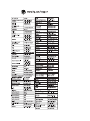 2
2
-
 3
3
-
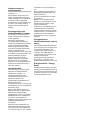 4
4
-
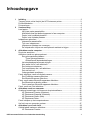 5
5
-
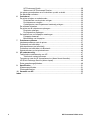 6
6
-
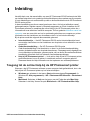 7
7
-
 8
8
-
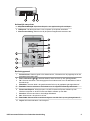 9
9
-
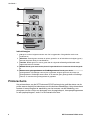 10
10
-
 11
11
-
 12
12
-
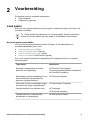 13
13
-
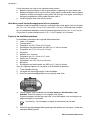 14
14
-
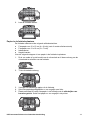 15
15
-
 16
16
-
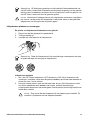 17
17
-
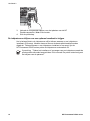 18
18
-
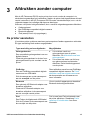 19
19
-
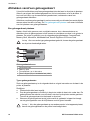 20
20
-
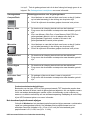 21
21
-
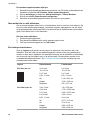 22
22
-
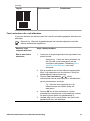 23
23
-
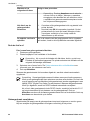 24
24
-
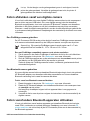 25
25
-
 26
26
-
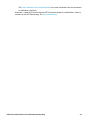 27
27
-
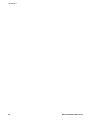 28
28
-
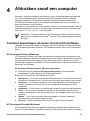 29
29
-
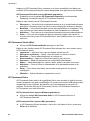 30
30
-
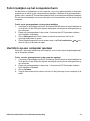 31
31
-
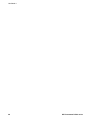 32
32
-
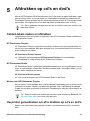 33
33
-
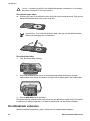 34
34
-
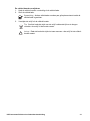 35
35
-
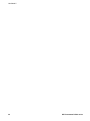 36
36
-
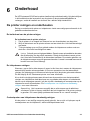 37
37
-
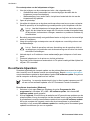 38
38
-
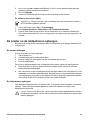 39
39
-
 40
40
-
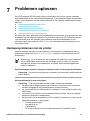 41
41
-
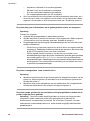 42
42
-
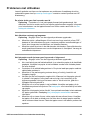 43
43
-
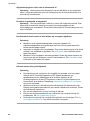 44
44
-
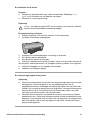 45
45
-
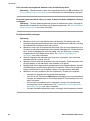 46
46
-
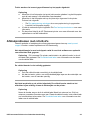 47
47
-
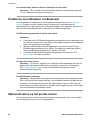 48
48
-
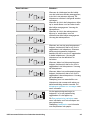 49
49
-
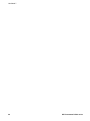 50
50
-
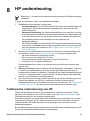 51
51
-
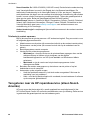 52
52
-
 53
53
-
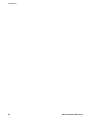 54
54
-
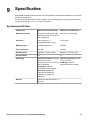 55
55
-
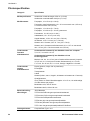 56
56
-
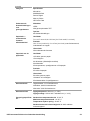 57
57
-
 58
58
-
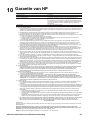 59
59
-
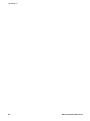 60
60
-
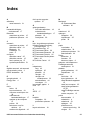 61
61
-
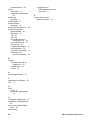 62
62
HP Photosmart D5100 Printer series Handleiding
- Categorie
- Afdrukken
- Type
- Handleiding
- Deze handleiding is ook geschikt voor
Gerelateerde artikelen
-
HP Photosmart D6100 Printer series Handleiding
-
HP Photosmart 8100 Printer series Handleiding
-
HP Photosmart 8400 Printer series Handleiding
-
HP Photosmart 7800 Printer series Handleiding
-
HP Photosmart D7300 Printer series Handleiding
-
HP Photosmart 8100 Printer series Referentie gids
-
HP Photosmart 8200 Printer series Referentie gids
-
HP Photosmart 8400 Printer series Referentie gids
-
HP Photosmart D7100 Printer series Handleiding
-
HP Photosmart 8200 Printer series Handleiding